Page 1
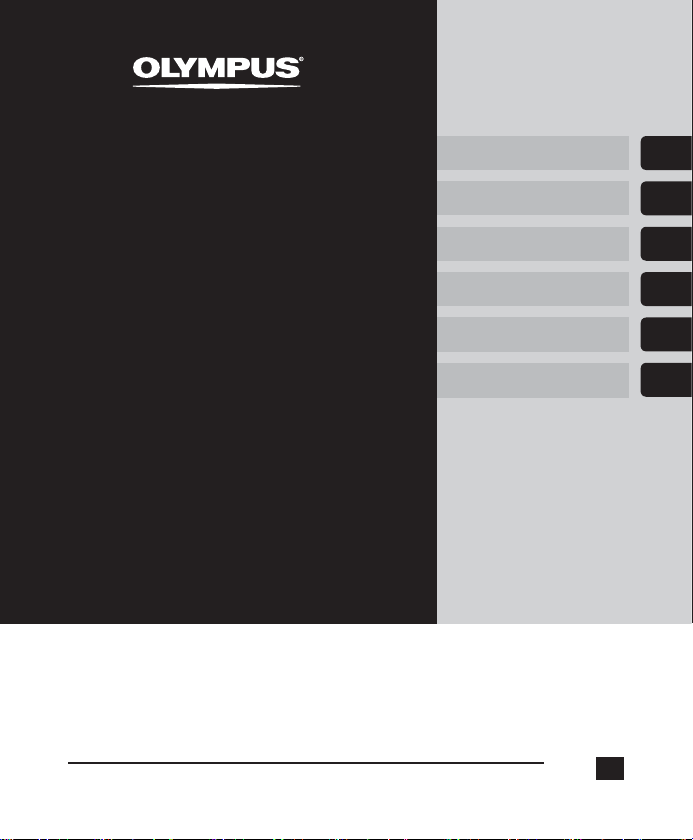
DIGITAL VOICE
REKORDER
Erste Schritte
Aufnahme
1
2
VN-733PC
VN-732PC
VN-731PC
BEDIENUNGSANLEITUNG
Vielen Dank für den Kauf des Digital Voice Rekorders von Olympus.
Machen Sie sich bitte gründlich mit dem Inhalt dieser Bedienungsanleitung
vertraut, damit stets ein einwandfreier und sicherer Betrieb des Produkts
gewährleistet ist.
Bewahren Sie außerdem die Bedienungsanleitung stets griffbereit für
späteres Nachschlagen auf.
Im Interesse fehlerfreier Resultate empfiehlt sich stets zuvor eine
Testaufnahme.
Wiedergabe
Menü
Verwendung mit
einem PC
Zusätzliche
Informationen
DE
3
4
5
6
Page 2
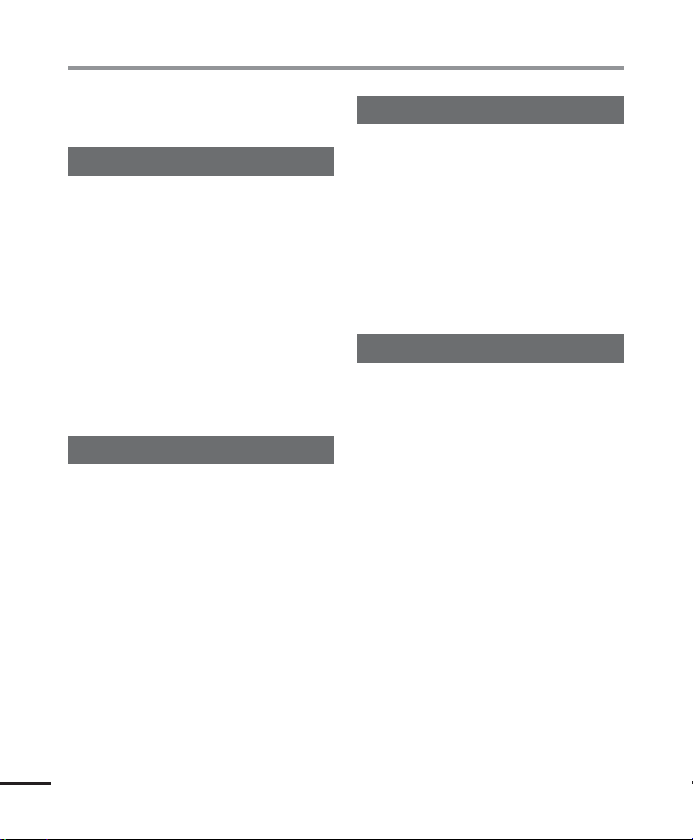
Inhaltsverzeichnis
Bezeichnung der Teile ................................................................. 4
Rekorder ...............................................................................................4
Display ..................................................................................................5
1 Erste Schritte
Einrichten ................................................................................... 7
Einlegen von Akkus/Batterien ..............................................................8
Einschalten des Geräts ..........................................................................9
Datum/Uhrzeit einstellen .....................................................................9
Auswählen des Modus ........................................................................ 10
Tragbares USB-Kabel ..........................................................................10
Einsetzen/Entnehmen der microSD-Karte ...................................11
Einsetzen der microSD-Karte ..............................................................11
Entnehmen der microSD-Karte...........................................................12
Verhindern versehentlicher Bedienvorgänge ..............................13
Aktivieren des HOLD-Modus ...............................................................13
Aufheben des HOLD-Modus ............................................................... 13
Ausschalten des Geräts ...............................................................14
Ausschalten des Geräts .......................................................................14
Wählen von Ordnern und Dateien ...............................................15
Verwenden der Kalendersuche zur Suche nach einer Datei ...............15
2 Aufnahme
Aufnahme .................................................................................16
Grundlegende Aufnahmeschritte .......................................................16
Anhalten/Fortsetzen der Aufnahme ................................................... 18
Schnelle Überprüfung der Aufnahme ................................................. 18
Mithören bei der Aufnahme ...............................................................18
Aufnahme mit einem externen Mikrofon ....................................20
Aufnahme mit einem externen Mikrofon ........................................... 20
Aufnahme über ein anderes angeschlossenes Gerät ....................21
Aufnehmen des Tons von anderen Audiogeräten mit
diesem Rekorder ................................................................................. 21
Änderung der Aufnahmesituation [Aufnahmesit.] ......................23
Ändern der Aufnahmesituation .......................................................... 23
DE
2
3 Wiedergabe
Wiedergabe ...............................................................................24
Grundlegende Wiedergabeschritte ..................................................... 24
Hören mit Kopfhörern ......................................................................... 25
Schnellvorlauf .....................................................................................25
Rücklauf ..............................................................................................26
Zum Anfang der Datei springen ......................................................... 26
Ändern der Wiedergabegeschwindigkeit ........................................... 29
A-B-Wiederholwiedergabe.................................................................30
Index-/Zeitmarken .....................................................................31
Setzen einer Index-/Zeitmarke ...........................................................31
Löschen einer Index-/Zeitmarke ......................................................... 31
Löschen von Dateien ..................................................................32
Löschen von Dateien ........................................................................... 32
4 Menü
Einstellen der Menüpunkte ........................................................34
Grundlegende Bedienvorgänge..........................................................34
Dateimenü [Dateimenü] ............................................................37
Verhindern eines versehentlichen Löschens einer Datei
[Dateischutz].......................................................................................37
Teilen von Dateien [Datei teilen] .........................................................37
Anzeigen von Dateiinformationen [Eigenschaft] ...............................37
Aufnahmemenü [Aufnahmemenü] .............................................38
Auswählen der Aufnahmeempfindlichkeit [Aufnahmepegel] ...........38
Einstellen des Aufnahmemodus [Aufnahmemodus] .........................38
Reduzieren von Rauschen während der Aufnahme
[Low Cut Filter] ...................................................................................39
Sprachaktivierte Aufnahmefunktion [VCVA] ...................................... 39
Sprachsynchronisationsaufnahme [V-Sync. Rec] ...............................40
Wiedergabemenü [Wiedergabemenü] .......................................42
Reduzieren von Rauschen während der Wiedergabe
[Rauschunterdr.] .................................................................................42
Anpassen von leisen Passagen während der Wiedergabe
[Sprachausgl.] ....................................................................................42
Betonen der Sprachanteile [Sprachfilter] ...........................................42
Auswählen der Wiedergabemodi [Wiedergabemod.] ........................42
Einstellen eines Sprungintervalls [Springinterv.] ...............................43
Display-/Tonmenü [DisplayTonmenü] .........................................45
Anpassen des Kontrasts [Kontrast] ..................................................... 45
Einstellen der LED-Kontrollleuchte [LED]............................................45
Ein-/Ausschalten des Signaltons [Signale] .........................................45
Ändern der Anzeigesprache [Sprache(Lang)] ....................................45
Page 3
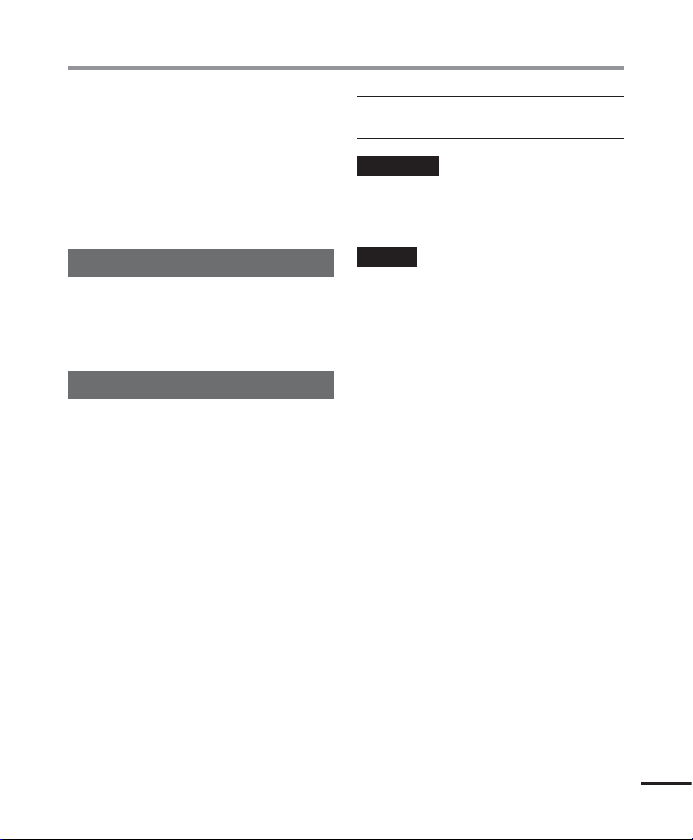
Inhaltsverzeichnis
Gerätemenü [Gerätemenü] ........................................................46
Auswählen des Aufnahmemediums [Speicher ausw.] ....................... 46
Einstellen von Datum/Uhrzeit [Zeit & Datum] ................................... 46
Auswählen des Modus [Moduswahl] .................................................47
Einstellen der USB-Verbindung [USB Einstell.] ................................... 47
Wiederherstellen der Standardeinstellungen [Reset] ........................47
Formatieren eines Aufnahmemediums [Formatieren] .......................48
Anzeigen von Informationen zum Aufnahmemedium
[Speicher-Info]....................................................................................49
Anzeigen von Informationen zum Voice Rekorder [System-Info] .......49
5 Verwendung mit einem PC
PC-Betriebsumgebung ...............................................................50
Anschließen/Trennen eines PCs ..................................................51
Anschließen des Voice Rekorders an einen PC .................................... 51
Trennen des Voice Rekorders von einem PC ........................................52
Eine Datei auf einen PC laden .....................................................53
6 Zusätzliche Informationen
Verzeichnis der Warnmeldungen ................................................54
Fehlersuche ...............................................................................55
Sonderzubehör (optional) ..........................................................56
Informationen zu Urheberrecht und Markenzeichen ...................57
Sicherheitshinweise ...................................................................58
Technische Daten .......................................................................62
In dieser Anleitung verwendete
Bezeichnungen
HINWEIS
Verweist auf Vorsichtshinweise und Vorgänge,
die bei der
Verwendung des Voice Rekorders
unbedingt zu vermeiden sind.
TIPP
Verweist auf nützliche Informationen
und
Tipps, mit deren Hilfe der volle
Leistungsumfang des Voice Rekorders
ausgeschöpft werden kann.
☞
Verweist auf Referenzseiten, die weitere
Details oder zugehörige Informationen
erläutern.
DE
3
Page 4
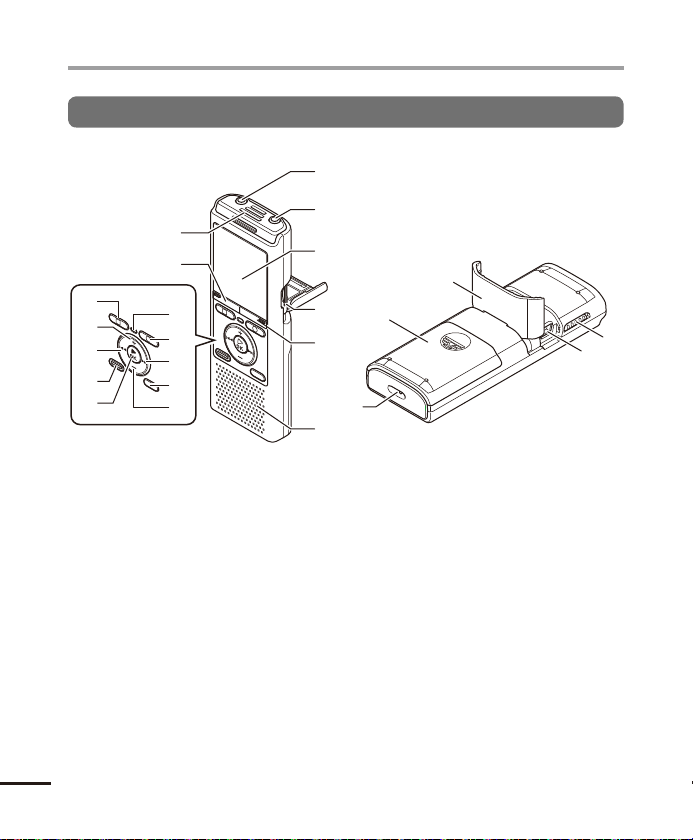
Bezeichnung der Teile
Rekorder
Bezeichnung der Teile
7
8
*
&
^
%
$
1
EAR (Kopfhörer)
2
MIC (Mikrofon)
9
0
!
@
#
3 Display
4 Kartensteckplatz
5
SCENE/CALENDAR
SCENE
-Taste
6 Integrierter Lautsprecher
7 Eingebautes Mikrofon
8
MENU
-Taste
9 LED-Kontrollleuchte (LED)
0
REC (Aufnahme)
! 9 -Taste
@
DE
FOLDER/INDEX
#
–
-Taste
4
-Buchse
*2
-Taste
-Buchse
*1
*1
-Taste
( s)-Taste
1
2
3
)
4
(
5
q
6
OK
-Taste
$ `
%
ERASE
-Taste
^ 0-Taste
&
+
-Taste
*
STOP
( 4)-Taste
( Batterie-/deckel
) Karten-/USB-Steckerabdeckung
(auch als Ständer nutzbar)
-
POWER/HOLD
-Schalter
= USB-Stecker
q Befestigung für Trageriemen
* 1 Nur Modelle VN-733PC und VN-732PC
* 2 Nur Modell VN-731PC
=
-
Page 5
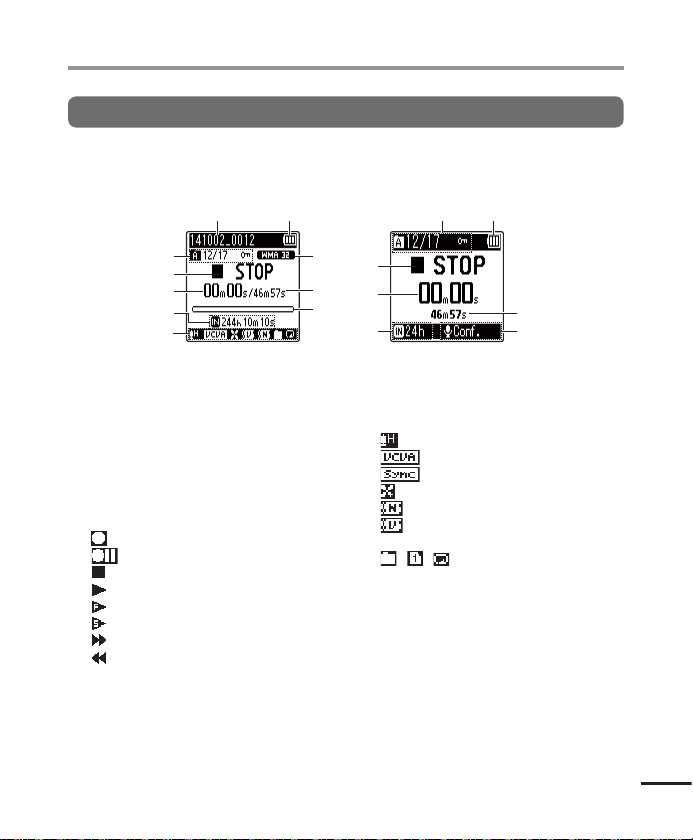
Bezeichnung der Teile
Display
Normalmodus Einfacher Modus
1 2
3
4
5
6
7
1 Dateiname
2 Batterieanzeige
3 Ordner-Anzeige, Aktuelle
Dateinummer/Gesamtzahl der
aufgenommenen Dateien im
Ordner, Dateischutz-Anzeige
4
Voice Rekorder-Statusanzeige
]: Aufnahme-Anzeige
[
[
]: Aufnahmepause-Anzeige
[
]: Stopp-Anzeige
[
]: Wiedergabe-Anzeige
[
]: Schnellwiedergabe-Anzeige
[
]: Langsamwiedergabe-Anzeige
[
]: Schnellvorlauf-Anzeige
[
]: Schnellrücklauf-Anzeige
5 Verstrichene Aufnahme- oder
Wiedergabezeit
6 Aufnahmemedium-Anzeige
[l]: Interner Speicher
[m]: microSD-Karte
*1
Mögliche verbleibende
Aufnahmezeit
2
3
8
4
9
5
0
6
!
7
7 Bedeutung der im Anzeigebereich
angezeigten Anzeigen
[ ]: Aufnahmepegel
[
]: VCVA
[
]: V-Sync. Rec
[ ]: Low Cut Filter
[
]: Rauschunterdr.
[ ]: Sprachausgl.
Sprachfilter
[ ] [ ] [ ]: Wiedergabemod.
*1
*2
*2
*3
8 Aufnahmeformat-Anzeige
9 Dateilänge
0 Wiedergabeposition-
Balkenanzeige
! Pegelanzeige oder Dateilänge
* 1 Nur Modelle VN-733PC und VN-732PC
* 2 Nur Modell VN-733PC
* 3 Nur Modell VN-732PC
Bezeichnung der Teile
DE
5
Page 6
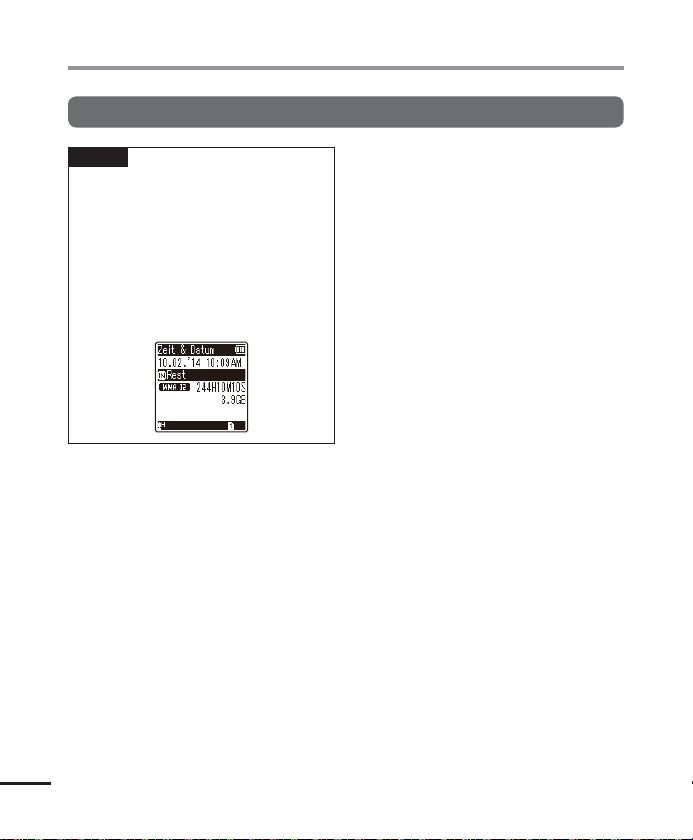
Bezeichnung der Teile
Display
TIPP
ährend sich der Voice Rekorder im
• W
Bezeichnung der Teile
Stoppmodus befindet, können durch
das Drücken und Gedrückthalten der
STOP (4)- Taste die Einstellungen [Zeit
& Datum] und [Rest] (verbleibende
mögliche Aufnahmezeit) aufgerufen
werden. Wenn Datum/Uhrzeit nicht
aktuell ist, siehe „Einstellen von
Datum/Uhrzeit [Zeit & Datum]“
(☞S.46).
DE
6
Page 7
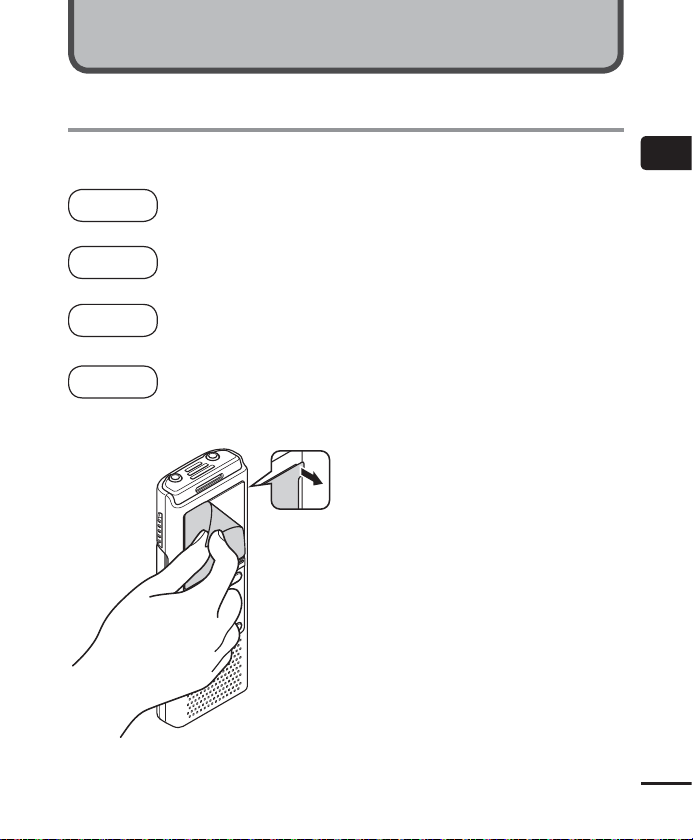
Einrichten
Erste Schritte
Befolgen Sie nach dem Auspacken des Voice Rekorders die unten stehenden Schritte, um das
Gerät einsatzbereit zu machen.
Erste
Schritte
Batterie/Akku einlegen
1
3
Erste
Schritte
Einschalten des Geräts
2
3
Erste
Schritte
3
Erste
Schritte
Datum/Uhrzeit einstellen
3
Stellen Sie die Uhr des Voice Rekorders zur Verwendung mit der
Dateiverwaltung ein.
Auswählen des Modus
4
Wählen Sie entweder den normalen oder einfachen Modus.
1
Einrichten
Ziehen Sie die Schutzfolie
vom Display ab.
DE
7
Page 8
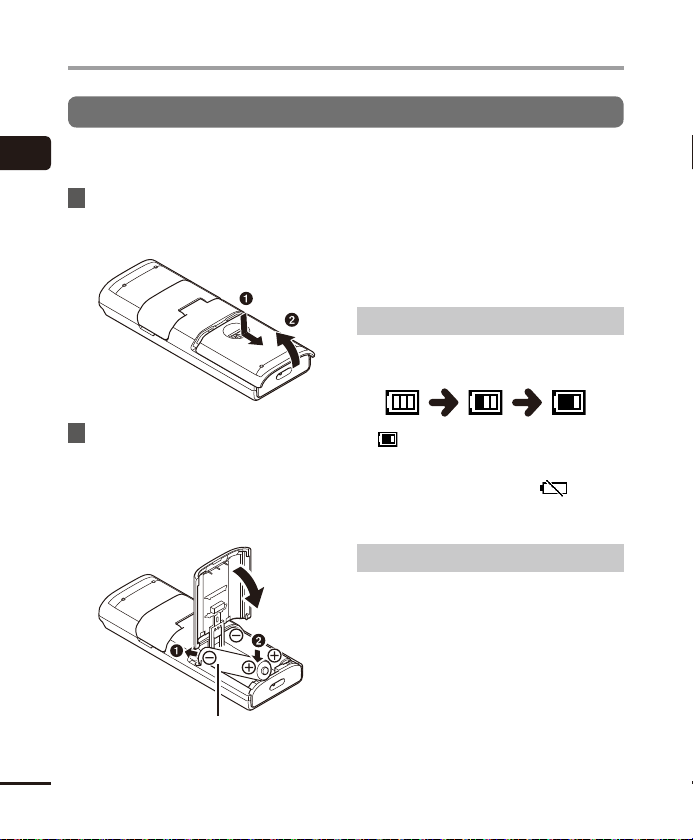
Einrichten
Einlegen von Akkus/Batterien
Setzen Sie vor der Verwendung des Voice Rekorders die Batterie in das Batteriefach des Geräts
1
ein.
Einrichten
1 Drücken Sie leicht auf den
Batteriefachdeckel, während Sie
ihn aufschieben.
Für Kunden in Deutschland
Für die umweltfreundliche Entsorgung
von Batterien hat Olympus in Deutschland
einen Vertrag mit GRS (Gemeinsames
Rücknahmesystem für Batterien) geschlossen.
Batterieanzeige
Mit abnehmender Akkukapazität ändert sich
die Batterieanzeige folgendermaßen:
2 Legen Sie eine Batterie der Größe
AAA ein, wobei auf die richtige
Ausrichtung des Plus- und
Minuspols zu achten ist. Schieben
Sie den Batteriefachdeckel
wieder vollständig zu.
Legen Sie zuerst den
Minuspol der Batterie ein.
DE
8
• [ ] verweist auf eine geringe
verbleibende Akkukapazität. Ersetzen
Sie die Batterie mit einer neuen. Wenn
der Akku erschöpft ist, wird [
[Ladezustand niedrig] angezeigt und der
Betrieb stoppt.
] und
Sicherheitshinweise für Akkus/Batterien
• Der Voice Rekorder unterstützt keine
Manganbatterien.
• S chalten Sie das Gerät vor dem Austauschen der
Batterie immer aus. Dateien können beschädigt
werden, wenn die Batterien während der
Aufnahme oder anderer Vorgänge, wie das
Löschen einer Datei, entfernt werden.
• Wenn der Voice Rekorder für eine längere
Zeit nicht verwendet wird, entnehmen Sie
immer die Batterie vor der Lagerung.
• Die kontinuierliche Batteriegebrauchsdauer
hängt von der Leistungsfähigkeit der
verwendeten Batterie ab (☞S.63).
Page 9
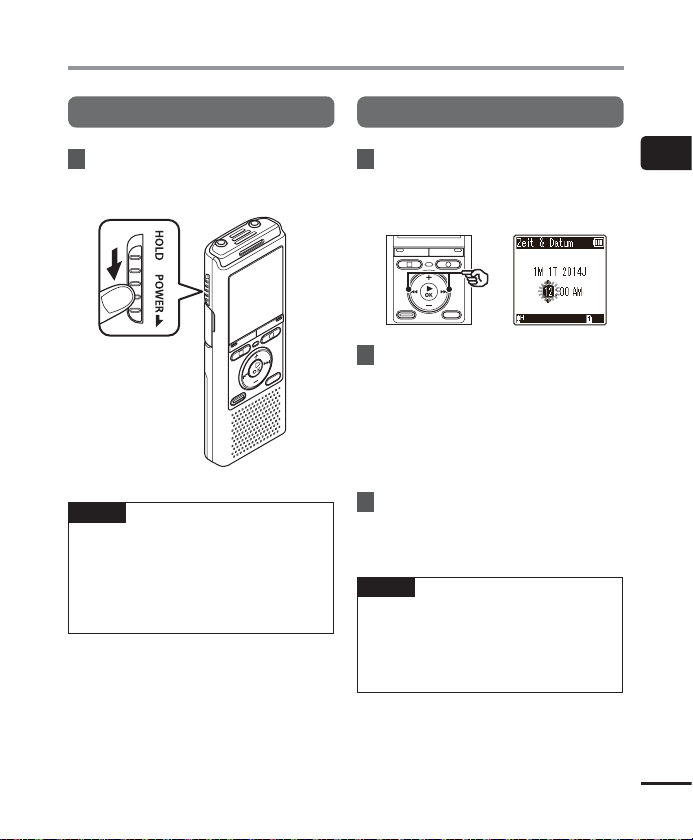
Einrichten
Einschalten des Geräts
1 Schieben Sie den
Schalter bei ausgeschaltetem
Rekorder in Pfeilrichtung.
POWER/HOLDSchalter
TIPP
• Wenn nach dem Einschalten des Geräts
im Display [Sprache(Lang)] angezeigt
wird, drücken Sie auf die +/–-Taste, um
die Anzeigesprache zu ändern, und
drücken Sie dann auf die `OK-Taste, um
die Einstellung zu übernehmen.
POWER/HOLD
Datum/Uhrzeit einstellen
-
1 Drücken Sie auf die 9
oder 0-Taste, um das
einzustellende Element
auszuwählen.
2 Drücken Sie auf die +/–-Taste, um
die Zahl zu ändern.
• Um die Einstellung eines anderen
Elements zu ändern, drücken Sie auf
die 9 oder 0-Taste, um den
blinkenden Cursor zu verschieben
und drücken Sie dann auf die +oder–-Taste, um die Zahl zu ändern.
3 Drücken Sie auf die `OK-
Taste, um die Einstellung zu
übernehmen.
TIPP
• Sie können währ
Einstellvorgangs die `OK-Taste
drücken, um die soweit eingestellten
Elemente zu übernehmen und die Uhr
zu starten.
end des
1
Einrichten
DE
9
Page 10
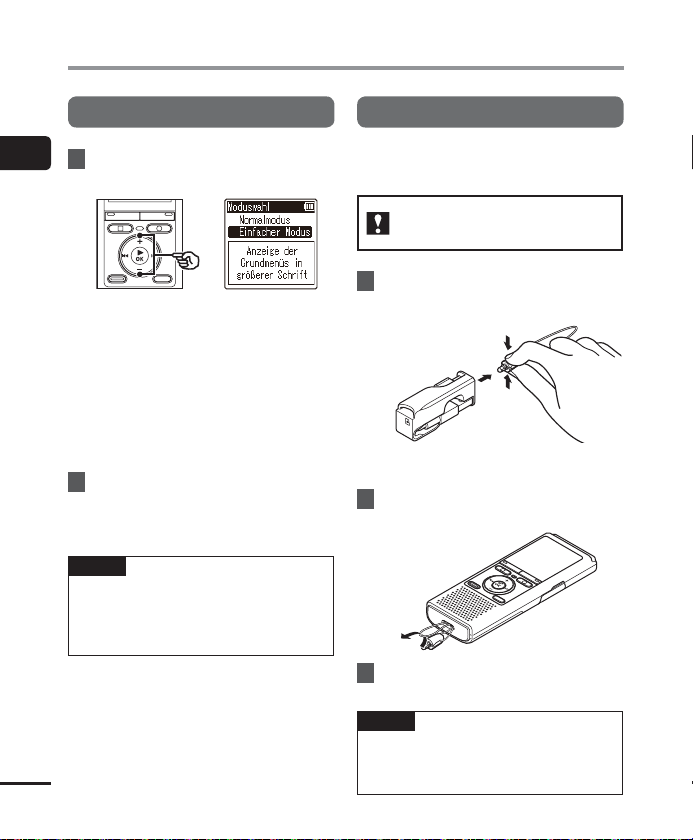
Einrichten
Auswählen des Modus
1
1 Drücken Sie auf die +/–-Taste, um
Einrichten
DE
10
den Modus zu ändern.
[Normalmodus]:
Dabei handelt es sich um den
Standardmodus, in dem alle
Funktionen verfügbar sind.
[Einfacher Modus]:
In diesem Modus werden die am
häufigsten verwendeten Funktionen
aufgelistet. Der Text wird für eine
verbesserte Lesbarkeit vergrößert
angezeigt.
2 Drücken Sie auf die `OK-
Taste, um die Einstellung zu
übernehmen.
TIPP
Selbst nach dem Vornehmen der
ellung kann der Modus gewechselt
Einst
werden. „Auswählen des Modus
[Moduswahl]“ (☞S.47).
Tragbares USB-Kabel
Das mitgelieferte tragbare USB-Kabel kann
an der Öse für den Trageriemen befestigt
werden und ist damit jederzeit zur Hand.
Nur Modelle VN-733PC und
VN-732PC
1 Entfernen Sie den Trageriemen
vom tragbaren USB-Kabel.
1
2
1
• Während Sie auf das Anschlussteil drücken,
ziehen Sie den Trageriemen heraus.
2 Befestigen Sie den Trageriemen
am Voice Rekorder.
3 Befestigen Sie den Trageriemen
am tragbaren USB-Kabel.
TIPP
• Beim Gebrauch des USB-St
das tragbare USB-Kabel immer entfernt
werden (☞ S.51).
eckers muss
Page 11
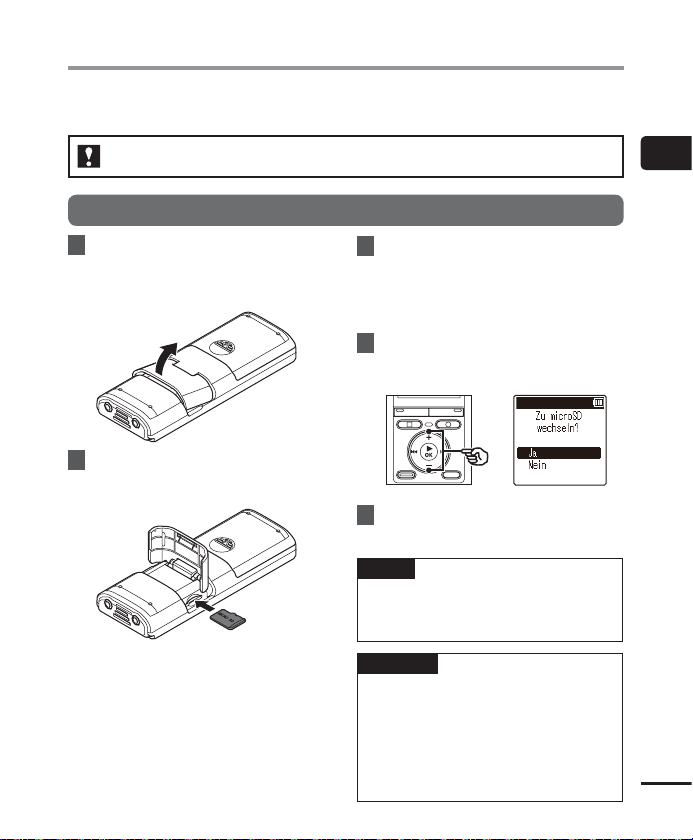
Einsetzen/Entnehmen der microSD-Karte
Der Voice Rekorder ist mit einem internen Speicher ausgestattet und unterstützt zudem separat
erhältliche microSD-Karten (microSD, microSDHC).
Nur Modelle VN-733PC und VN-732PC
Einsetzen der microSD-Karte
1 Öffnen Sie die Karten-/USB-
Steckerabdeckung, während
sich der Voice Rekorder im
Stoppmodus befindet.
2
Führen Sie die microSD-Karte, wie
in der Abbildung gezeigt, richtig in
den Steckplatz ein.
• Setzen Sie die microSD-Karte gerade
und nicht schräg ein.
• Wenn Sie die microSD-Karte falsch herum
oder schräg einführen, kann sich diese
verkanten, oder die Kontaktoberfläche der
microSD-Karte wird dadurch beschädigt.
• Wenn die microSD-Karte nicht
vollständig eingeschoben ist (sie nicht
mit einem Klick einrastet), können keine
Daten aufgezeichnet werden.
3
Schließen Sie die Karten-/USBSteckerabdeckung.
• Nach dem Einlegen der microSD-Karte
wird der Auswahlbildschirm für das
Aufnahmemedium angezeigt.
4 Zum Aufnehmen auf die
microSD-Karte drücken Sie auf
die +/–-Taste und wählen Sie [Ja].
5 Drücken Sie auf die `OK-Taste,
um die Einstellung zu bestätigen
TIPP
uch der interne Speicher kann als
• A
Aufnahme-Medium ausgewählt
werden (☞S.46).
HINWEIS
it einem PC oder einem anderen
• M
Gerät formatierte (initialisierte)
microSD-Karten werden vom Voice
Rekorder eventuell nicht erkannt.
Formatieren Sie microSD-Karten vor
der Verwendung immer mit diesem
Voice Rekorder (☞S.48).
1
Einsetzen/Entnehmen der microSD-Karte
DE
11
Page 12
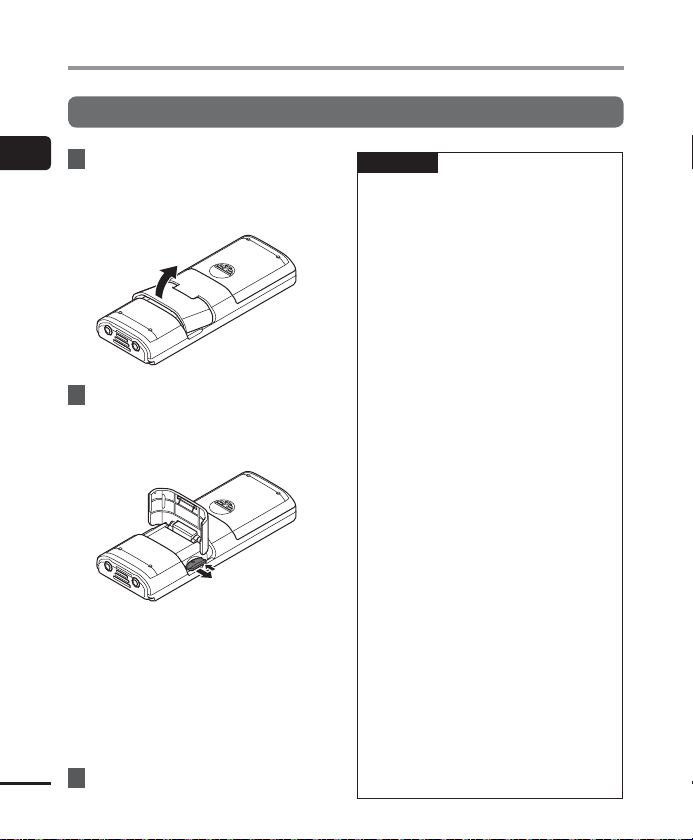
Einsetzen/Entnehmen der microSD-Karte
Entnehmen der microSD-Karte
1
1 Öffnen Sie die Karten-/USB-
Einsetzen/Entnehmen der microSD-Karte
Steckerabdeckung, während
sich der Voice Rekorder im
Stoppmodus befindet.
2 Lösen Sie die microSD-Karte,
indem Sie diese nach innen
drücken und dann langsam
loslassen.
• Die microSD-Karte bewegt sich etwas
nach außen und stoppt. Ziehen Sie die
microSD-Karte mit Ihren Fingerspitzen
heraus.
• Nach dem Entnehmen der microSDKarte wird die Meldung [Eingebauter
Speicher ausgewählt] angezeigt,
wenn für [Speicher ausw.] die Option
DE
12
[microSD Karte] eingestellt wurde.
3 Schließen Sie die Karten-/USB-
Steckerabdeckung.
HINWEIS
enn Sie den Finger zu schnell
• W
nach dem Hineindrücken der Karte
wegnehmen, kann die microSD-Karte
herausschnellen.
• Je nach Kartenhersteller und -typ sind
einige microSD- und microSDHCKarten nicht vollständig mit dem Voice
Rekorder kompatibel und werden
eventuell nicht richtig erkannt.
• Wenden Sie sich für Informationen zur
Kompatibilität von microSD-Karten,
die von Olympus bestätigt wurden, an
unseren Kundendienst:
http://www.olympus-europa.com
Obwohl unser Kundendienst
Informationen zu Herstellern und
Typen von microSD-Karten bereitstellt,
deren Betrieb von Olympus bestätigt
wurde, gewährt Olympus jedoch keine
Garantie bezüglich des Betriebs.
Bei manchen Karten kann es
vorkommen, dass diese aufgrund von
herstellerseitigen Änderungen der
technischen Eigenschaften nicht richtig
erkannt werden.
• Lesen Sie immer die mitgelieferte
Dokumentation, wenn Sie microSDKarten verwenden.
• Wenn eine microSD-Karte nicht vom
Voice Rekorder erkannt wird, versuchen
Sie die Karte zu entfernen und erneut
einzulegen, damit der Voice Rekorder eine
erneute Erkennung vornehmen kann.
• Bei einigen microSD-Karten kann die
Verarbeitungsgeschwindigkeit geringer
sein. Die Verarbeitungsgeschwindigkeit
kann auch durch wiederholtes
Beschreiben und Löschen von microSDKarten sinken. Initialisieren Sie in
diesem Fall die Karte erneut (☞ S.48).
Page 13

Verhindern versehentlicher Bedienvorgänge
Wenn der Rekorder in den HOLD-Modus gesetzt wird, werden alle gegenwärtigen
Einstellungen bewahrt und die Tastensperre aktiviert. Der HOLD-Modus ist eine praktische
Funktion, die alle Bedientasten deaktiviert und so eine versehentliche Betätigung verhindert,
wenn der Rekorder in einer Tasche transportiert wird. Mit diesem Modus verhindern Sie zudem
das versehentliche Stoppen einer Aufzeichnung.
Aktivieren des HOLD-Modus
Aufheben des HOLD-Modus
1
Verhindern versehentlicher Bedienvorgänge
1 Schieben Sie den
Schalter in die [
POWER/HOLD
HOLD
]-Position.
-
1 Schieben Sie den
Schalter in die Position A wie
POWER/HOLD
unten abgebildet.
• Auf dem Display wird [GESPERRT]
angezeigt und der Rekorder schaltet in den
HOLD-Modus.
HINWEIS
enn sich der Rekorder im HOLD-Modus befindet und eine Taste gedrückt wird, leuchtet
• W
zwar [GESPERRT] 2 Sekunden lang im Display, aber es wird kein anderer Bedienvorgang
ausgeführt.
• Wird der HOLD-Modus während der Wiedergabe (oder Aufnahme) angewendet, setzt
die Wiedergabe (oder Aufnahme) fort und verhindert jegliche Bedienung. (Wenn die
Wiedergabe endet oder die Aufnahme mangels Speicherplatz endet, dann schaltet der
Rekorder automatisch auf Stopp).
-
DE
13
Page 14
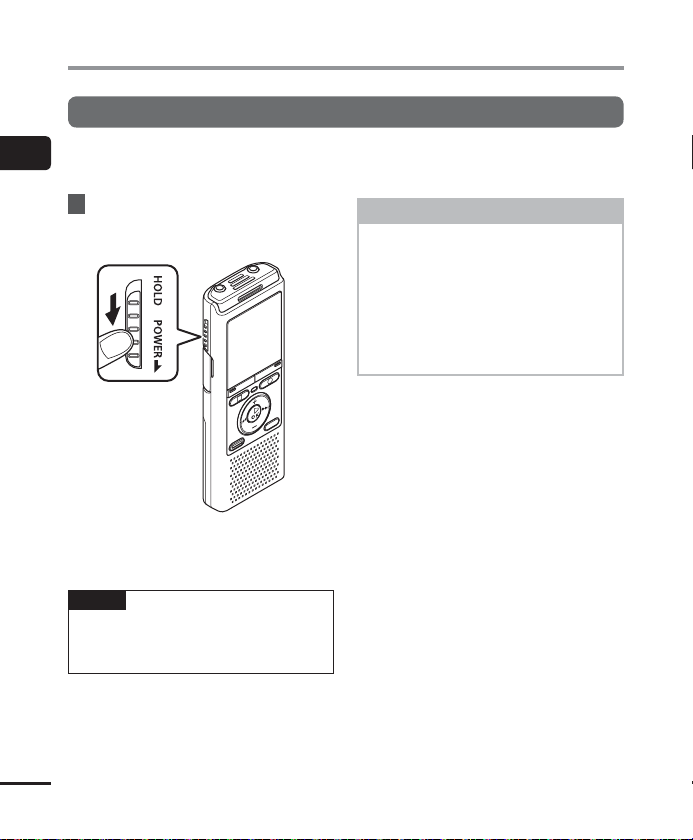
Ausschalten des Geräts
Ausschalten des Geräts
Auch bei ausgeschalteter Stromversorgung bleiben die vorhandenen Daten, die
1
Moduseinstellungen und die Uhrzeiteinstellungen erhalten.
Ausschalten des Geräts
1 Schieben Sie den
Schalter für mindestens eine
halbe Sekunde in Pfeilrichtung.
• Die Wiedergabestop-Position bei
ausgeschaltetem Gerät ist im Speicher
abgelegt.
TIPP
usschalten des Voice Rekorders,
• Das A
wenn er nicht verwendet wird,
verringert den Batterieverbrauch.
POWER/HOLD
-
Energiesparbetrieb
Wird der eingeschaltete Rekorder
5Minuten oder länger nicht verwendet,
so wird das Display ausgeschaltet
und der Voice Rekorder schaltet auf
Energiesparbetrieb um.
• Durch Drücken einer beliebigen
Taste wird der Energiesparbetrieb
aufgehoben.
DE
14
Page 15
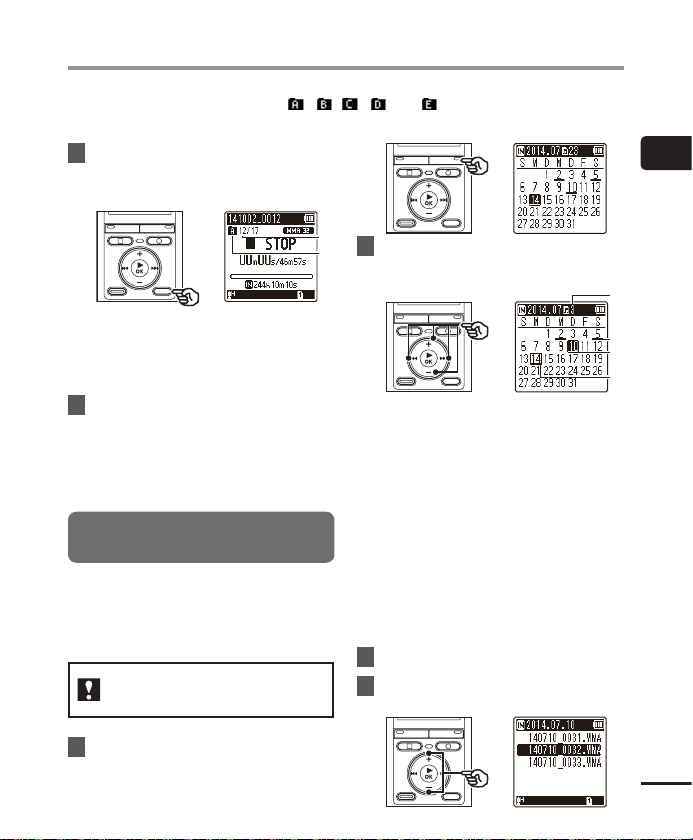
Wählen von Ordnern und Dateien
Der Rekorder verfügt über fünf Ordner: [ ], [ ],[ ], [ ] und [ ]. In jedem Ordner können bis zu
200 Dateien gespeichert werden.
1 Drücken Sie auf die
FOLDER/INDEX
Taste, während sich der Voice
Rekorder im Stoppmodus befindet.
a
b
a Dateinummer
b Ordneranzeige
• Der Ordner ändert sich jedes Mal, wenn
die FOLDER/INDEX -Taste betätigt wird.
2 Drücken Sie auf die 9-
oder 0-Taste zur Wahl der
gewünschten Datei.
• Sofort nach der Auswahl einer Datei wird
das Aufzeichnungsdatum und die -uhrzeit
für nur 2 Sekunden eingeblendet.
Verwenden der Kalendersuche zur
Suche nach einer Datei
Sie können anhand des Aufnahmedatums nach
Sprachdateien suchen. Wenn Sie vergessen haben,
in welchem Ordner die Datei gespeichert wurde,
können Sie die Datei anhand dieser Funktion durch
Eingabe des Aufnahmedatums schnell auffinden.
Nur Modelle VN-733PC und
VN-732PC
-
2 Drücken Sie auf die +/–-,
9- oder 0-Taste, um das
gewünschte Datum auszuwählen.
a
Anzahl der am ausgewählten Tag
gespeicherten (aufgezeichneten) Dateien
b Aufnahmedatum der Datei
c Ausgewähltes Datum
d Heutiges Datum
• Daten, an denen Dateien gespeichert
wurden, sind unterstrichen.
9- oder 0-Taste:
Sprung zum vorherigen/nächsten
Tag. Drücken und halten Sie diese
Taste gedrückt, um zum nächsten
Datum zu wechseln, an dem Dateien
aufgezeichnet wurden.
+/–-Taste:
Sprung zur vorherigen/nächsten Woche.
3 Drücken Sie auf die `OK-Taste.
4 Drücken Sie auf die
Wahl der gewünschten Datei.
+/–
-Taste zur
1
Wählen von Ordnern und Dateien
a
b
c
d
1 Drücken Sie auf die
CALENDAR
-Taste, während
sich der Voice Rekorder im
Stoppmodus befindet.
SCENE
/
DE
15
Page 16
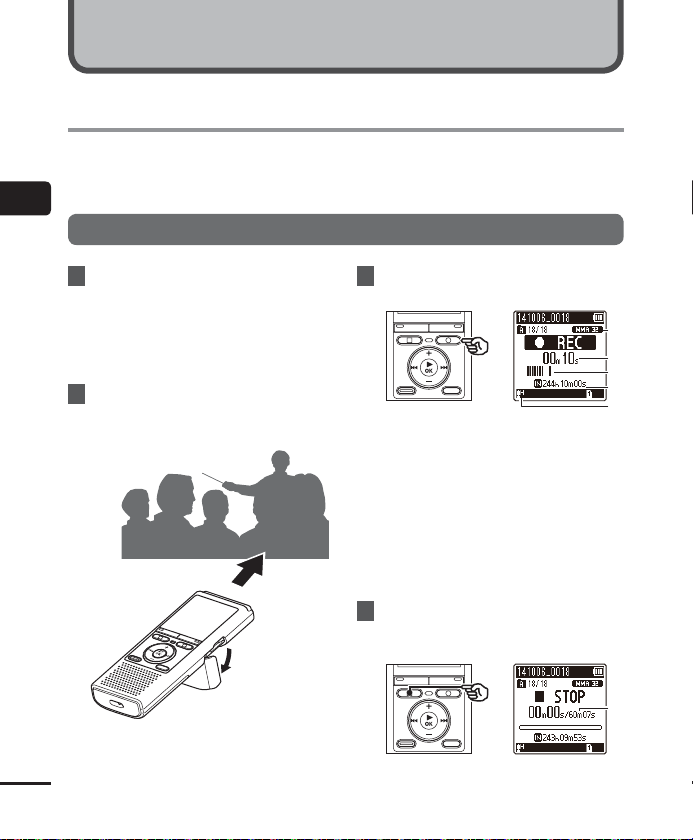
e
Aufnahme
Aufnahme
Der Voice Rekorder verfügt über fünf Ordner ([&] bis [*]), in denen aufgezeichnete Dateien
gespeichert werden können. Diese Ordner bieten eine praktische Möglichkeit, Aufzeichnungen
in separate Kategorien (wie Geschäft und Freizeit) einzuteilen.
2
Aufnahme
Grundlegende Aufnahmeschritte
1 Wählen Sie den Ordner, in dem
die Aufzeichnungen gespeichert
werden sollen (☞ S.15).
• Jede neue Sprachaufzeichnungsdatei
wird im ausgewählten Ordner
gespeichert.
2 Zeigen Sie das integrierte
Mikrofon in die Richtung der
Tonaufzeichnung.
• Bei Bedarf kann die Karten-/USB-
DE
Steckerabdeckung als Ständer genutzt
werden.
16
3 Drücken Sie auf die
zum Starten der Aufnahme.
a Aufnahmemodus
b Verstrichene Aufnahmezeit
c Pegelanzeige (ändert
sich entsprechend der
Aufnahmelautstärke und der
Aufnahmefunktionseinstellung)
d Mögliche verbleibende
Aufnahmezeit
e Aufnahmepegel
• Die LED-Kontrollleuchte leuchtet.
4 Drücken Sie auf die
( 4)-Taste zum Stoppen der
Aufnahme.
f Dateilänge
REC
(s)-Taste
STOP
a
b
c
d
f
Page 17

Aufnahme
Mit dem Voice Rekorder aufgezeichnete
Tondateien werden automatisch im
folgenden Format benannt.
141001_0001.WMA
123
1 Aufnahmedatum
Verweist auf das Jahr, den Monat und
den Tag der Aufzeichnung.
2 Dateinummer
Die angefügten Dateinummern sind
fortlaufend, unabhängig davon, ob
das Aufnahmemedium gewechselt
wurde.
3 Dateierweiterung
Die Dateierweiterung verweist auf
das vom Voice Rekorder verwendete
Aufnahmeformat für die Datei.
• MP3-Format: „.MP3“ *
• WMA-Format: „.WMA“
* Nur Modelle VN-733PC und VN-732PC
TIPP
ufnahmemodus] muss bei
• Der [A
gestopptem Voice Rekorder eingestellt
werden (☞S.38).
HINWEIS
• Um sicher
• Wenn die mögliche verbleibende
• Wenn [Ordner voll] angezeigt wird, ist
• Wenn [Speicher voll] angezeigt wird,
• Es wird empfohlen, vor
• Die Verarbeitungsleistung kann reduziert
Nur Modelle VN-733PC und VN-732PC:
• Wenn im Voice Rekorder eine microSD-
zustellen, dass Sie
den Anfang der Aufnahme nicht
abschneiden, beginnen Sie mit der
Aufnahme, nachdem die LEDKontrollleuchte zu leuchten beginnt
oder die Aufnahmeanzeige auf dem
Display angezeigt wird.
Aufnahmezeit weniger als 60
Sekunden beträgt, beginnt die LEDKontrollleuchte zu blinken. Die Leuchte
blinkt schneller mit abnehmender
verbleibender Aufnahmezeit (an der
30- und 10-Sekunden-Stelle).
keine weitere Aufnahme möglich. Um
weitere Aufzeichnungen vorzunehmen,
müssen Sie einen anderen Ordner
auswählen oder unnötige Dateien
löschen (☞S.32).
verfügt der Voice Rekorder über keine
weitere verfügbare Speicherkapazität.
Um weitere Aufzeichnungen
vorzunehmen, müssen Sie unnötige
Dateien löschen (☞S.32).
wichtigen Aufzeichnungen das
Aufnahmemedium zu initialisieren.
sein, wenn Daten wiederholt auf das
Aufnahmemedium geschrieben oder
davon gelöscht wurden. Initialisieren Sie
in diesem Fall das Aufnahmemedium
(☞S.48).
Karte verwendet wird, stellen Sie sicher,
dass die gewünschte AufnahmeMediumeinstellung ([eingebaute] oder
[microSD Karte]) ausgewählt wurde
(☞S.46).
2
Aufnahme
DE
17
Page 18
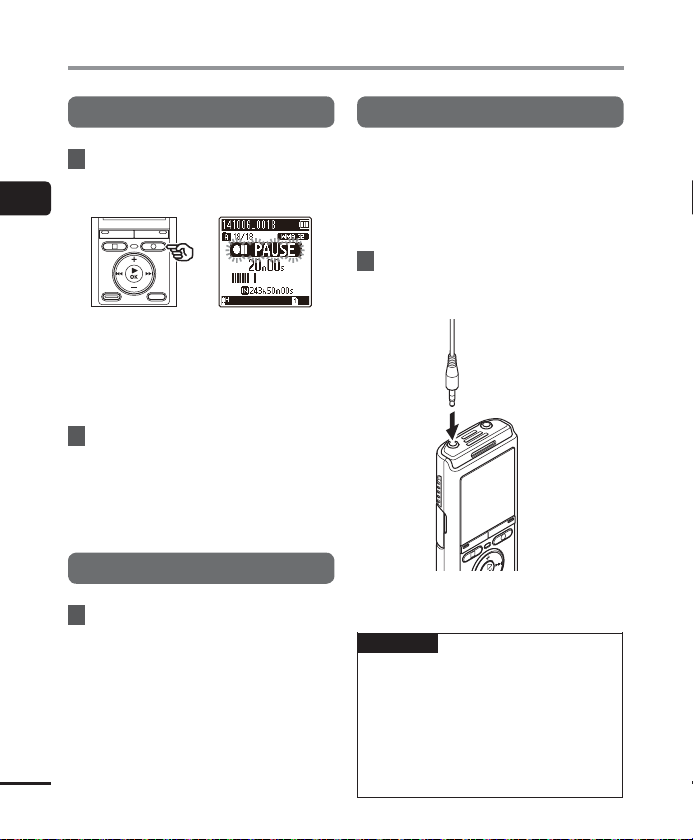
Aufnahme
Anhalten/Fortsetzen der Aufnahme
1 Drücken Sie während der
Aufzeichnung auf die
2
Taste.
Aufnahme
• Die Aufzeichnung wird angehalten
und die Meldung [PAUSE] blinkt im
Display.
• Nach einer Pause von mindestens
60Minuten stoppt die Aufzeichnung
automatisch.
2 Drücken Sie erneut auf die
REC
( s)-Taste, während die
Aufzeichnung pausiert.
• Die Aufzeichnung wird an der Stelle
fortgesetzt, an der sie angehalten
wurde.
Schnelle Überprüfung der Aufnahme
1 Drücken Sie während der
Aufzeichnung auf die `OK-Taste.
DE
18
REC
( s)-
Mithören bei der Aufnahme
Sie können die Aufzeichnung während des
Vorgangs mithören, indem Sie den Kopfhörer
an der EAR-Buchse des Voice Rekorders
anschließen. Verwenden Sie die +/–-Taste, um
die Mithörlautstärke anzupassen.
• Die Kopfhörer sind ein Zubehörteil.
1 Schließen Sie die Kopfhörer
an der
EAR
Rekorders an.
• Das Ändern der Lautstärke beeinflusst
den Aufnahmepegel nicht.
HINWEIS
• Um einen uner
vermeiden, stellen Sie die Lautstärke
vor dem Anschließen des Kopfhörers
auf [00].
• Um eine Rückkopplung zu verhindern,
bringen Sie den Kopfhörer während
der Aufzeichnung nicht in die Nähe des
Mikrofons.
-Buchse des Voice
Zur EAR-
Buchse
wünscht lauten Ton zu
Page 19
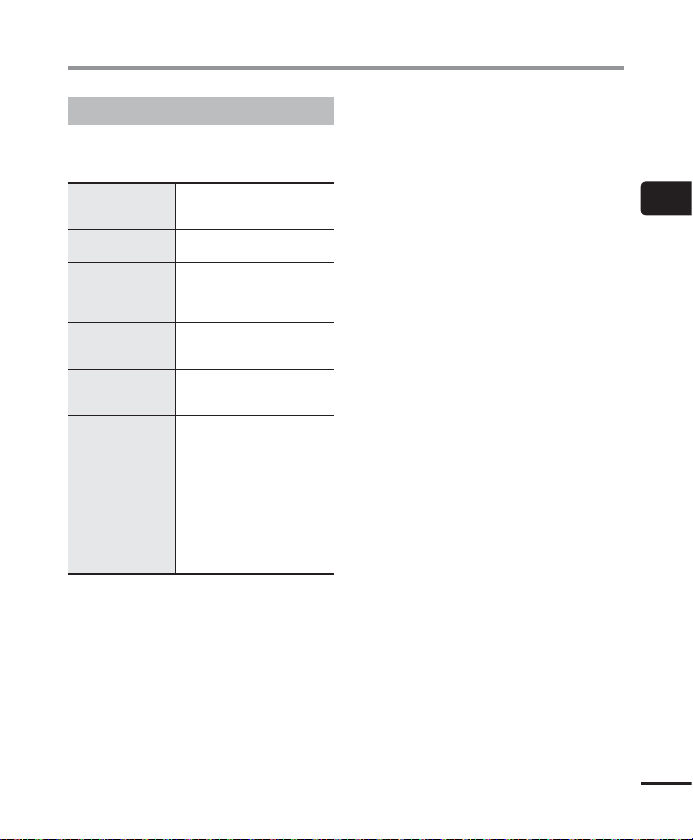
Aufnahme
Aufnahmeeinstellungen
Über verschiedene Aufnahmeeinstellungen
können Sie die Aufzeichnung verschiedenen
Aufnahmebedingungen anpassen.
[
Aufnahmepegel
(☞S.38)
Aufnahmemodus
[
(☞S.38)
Low Cut Filter
[
(☞S.39)
VCVA
]
[
(☞S.39)
V-Sync. Rec
[
(☞S.40)
Aufnahmesit.
[
(☞S.23)
* Nur Modelle VN-733PC und VN-732PC
Stellt die
]
Aufnahmeempfindlichkeit
ein.
]
Stellen die Tonqualität ein.
Reduziert das hörbare
]
Brummen von Geräten
wie Klimaanlagen oder
Projektoren.
Stellt den Auslösepegel
für die sprachaktivierte
Aufzeichnung (VCVA) ein.
Stellt den Auslösepegel für
*
]
die sprachsynchronisierte
Aufzeichnung ein.
Dient zur Auswahl einer von
mehreren voreingestellten
Aufnahmeeinstellungsvorlagen.
Bei der Auswahl einer Vorlage,
werden mit einem einzigen
]
Bedienschritt Einstellungen
übernommen, die an die
Anforderungen eines
speziellen Aufnahmeorts oder
einer Aufnahmebedingung
angepasst sind.
2
Aufnahme
DE
19
Page 20
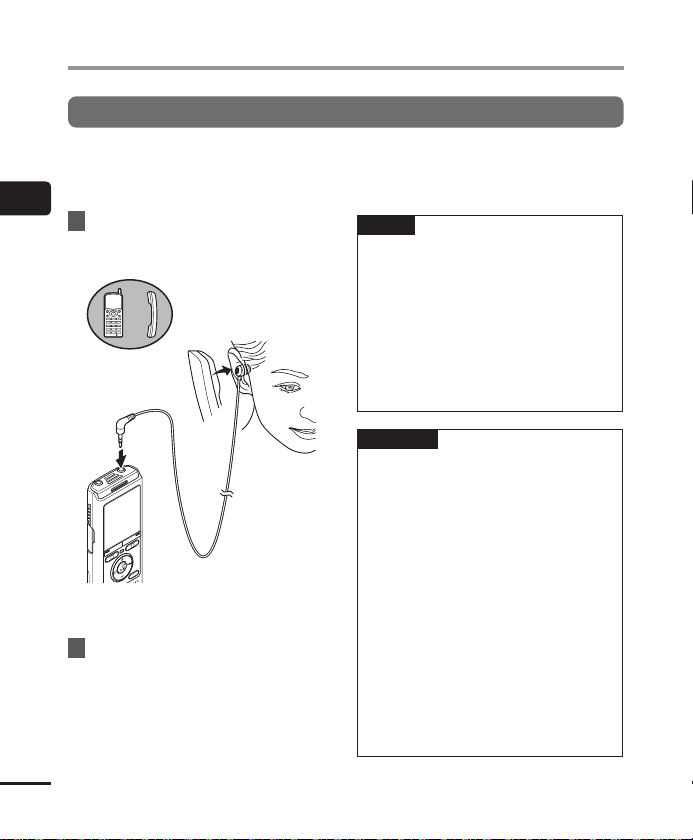
Aufnahme mit einem externen Mikrofon
Aufnahme mit einem externen Mikrofon
Sie können Ton über das externe Mikrofon oder ein anderes an die Mikrofonbuchse des Voice
Rekorders angeschlossenes Gerät aufzeichnen. Schließen Sie während einer Aufnahme keine
Geräte an der Aufnahmebuchse des Voice Rekorders an oder ab.
2
1 Schließen Sie das externe
Aufnahme mit einem externen Mikrofon
Mikrofon an der
Voice Rekorder an.
Zur MIC-
Buchse
Beispiel: Mikrofon zum Annehmen von
Anrufen TP8 (optional)
2 Drücken Sie auf die
zum Starten der Aufnahme.
DE
20
MIC
-Buchse am
REC
(s)-Taste
TIPP
ellen Sie bei Verwendung des
• St
Telefonmikrofons (zum Annehmen
von Anrufen TP8) die Option
[Aufnahmesit.] auf [Telefonaufz.].
Damit lassen sich Gespräche über ein
Mobiltelefon oder Festnetztelefon klar
und deutlich aufzeichnen (☞S.23).
• Siehe „Sonderzubehör (optional)“
(☞S.56) für kompatible externe
Mikrofone.
HINWEIS
• Das eingebaut
Rekorders wird beim Anschluss eines
externen Mikrofons an die MIC-Buchse
ausgeschaltet.
• Es können auch Mikrofone mit Plug-inSpeisung benutzt werden.
• Wenn ein externes monaurales
Mikrofon verwendet wird,
während [Aufnahmemodus] auf
Stereoaufnahme steht, wird der Ton nur
auf dem linken Kanal aufgenommen
(☞S.38).
• Wenn ein externes StereoMikrofon angeschlossen wird,
während [Aufnahmemodus]
auf Monoaufnahme steht, ist nur
eine Aufnahme mit dem linken
Kanalmikrofon möglich (☞S.38).
e Mikrofon des Voice
Page 21
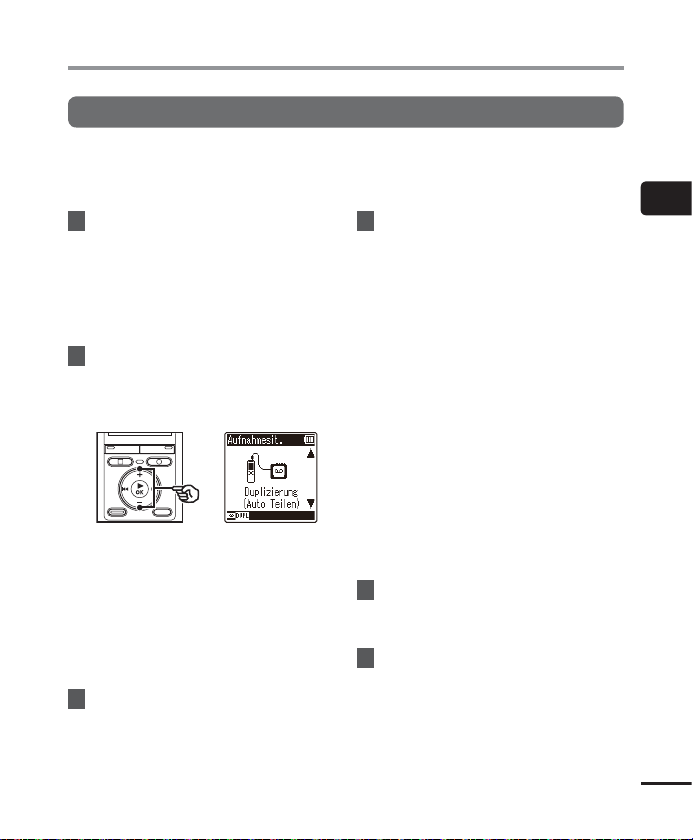
Aufnahme über ein anderes angeschlossenes Gerät
Aufnehmen des Tons von anderen Audiogeräten mit diesem Rekorder
Sie können Ton aufnehmen, wenn Sie mithilfe des Verbindungskabels KA333 (optional) die
Audioausgangsbuchse (Kopfhörerbuchse) des anderen Gerätes mit der MIC-Buchse des
Rekorders verbunden haben.
1 Drücken und halten Sie im
Stoppmodus des Rekorders die
SCENE/CALENDAR
Für VN-731PC:
Drücken Sie auf die SCENE-Taste,
während sich der Voice Rekorder im
Stoppmodus befindet.
-Taste.
2 Drücken Sie auf die +/–-Taste
zur Wahl von [
(Auto Teilen)
(Timer)
[Duplizierung (Auto Teilen)]:
Beim Aufzeichnen wird eine Datei
automatisch in separate Dateien pro
Musikstück geteilt.
[Duplizierung (Timer)]:
Die Aufzeichnung wird in eine Datei
gespeichert und beendet, wenn die
zuvor eingestellte Zeitdauer erreicht
wird.
].
Duplizierung
] oder [
Duplizierung
3 Drücken Sie auf die `OK-Taste.
4 Drücken Sie auf die +/–-Taste, um
die Einstellung zu ändern.
Bei der Wahl von [
]:
Teilen)
[Kassette]:
Diese Option eignet sich für
Tonträger mit viel Rauschen wie
eine Kassette, die von einer CD
oder anderen Aufnahme überspielt
worden ist.
[CD]:
Diese Option eignet sich für
Tonträger mit wenig Rauschen wie
eine CD.
Bei der Wahl von [
]:
(Timer)
Für die Duplizierung kann zwischen den
folgenden Zeitoptionen ausgewählt
werden: [Aus], [30 min], [60 min],
[90min] und [120 min].
Duplizierung (Auto
Duplizierung
5 Drücken Sie auf die `OK-
Taste, um die Einstellung zu
übernehmen.
6
Drücken Sie auf die
STOP
( 4)-Taste, um den
Menübildschirm zu verlassen.
2
Aufnahme über ein anderes angeschlossenes Gerät
DE
21
Page 22

Aufnahme über ein anderes angeschlossenes Gerät
Aufnehmen des Tons von anderen Audiogeräten mit diesem Rekorder
7 Verbinden Sie den
Voice Rekorder über das
2
Aufnahme über ein anderes angeschlossenes Gerät
Verbindungskabel KA333 mit
einem anderen Gerät.
Zur Audioausgangsbuchse
eines anderen Gerätes
Zur MIC-
Buchse
8 Drücken Sie auf die
zum Starten der Aufnahme.
9
Starten Sie die Wiedergabe auf
dem ander
en Gerät.
10 Drücken Sie nach Abschluss
der Duplizierung auf die
STOP
(4)-Taste zum Stoppen der
Aufnahme.
• Bei der Wahl von [Duplizierung
(Timer)] stoppt die Aufnahme
automatisch, wenn die eingestellte
Zeitdauer erreicht wird.
REC
(s)-Taste
HINWEIS
chließen Sie während einer Aufnahme
• S
keine Geräte an der Aufnahmebuchse
des Voice Rekorders an oder ab.
ellen Sie den Aufnahmepegel am
• St
anderen Gerät ein.
• Im Interesse fehlerfreier Resultate
empfiehlt sich stets zuvor eine
Testaufnahme.
• Bei der Option [Duplizierung (Auto
Teilen)] wird eine Originalaufnahme in
separate Dateien pro Lied geteilt; dies
geschieht anhand des Signalpegels
oder des Geräuschpegels einer stillen
Passage. Wenn der Signalpegel
zu niedrig oder das Rauschen zu
hoch ist, wird die Aufnahme und
Teilung möglicherweise nicht richtig
ausgeführt.
Wählen Sie in diesem Fall
[Duplizierung (Timer)], und starten
und beenden Sie die Aufnahme
manuell.
• Wenn das Verbindungskabel bei
der Wahl von [Duplizierung] nicht
angeschlossen ist, dann wird die
Meldung [Audio-Kabel an Mic-Buchse
anschließen] eingeblendet.
DE
22
Page 23

Änderung der Aufnahmesituation [Aufnahmesit.]
Ändern der Aufnahmesituation
Der Voice Rekorder verfügt über voreingestellte Vorlagen mit optimalen Einstellungen für
verschiedene Aufnahmesituationen wie für Konferenzen und Diktate. Bei der Auswahl einer
Vorlage können Sie mit nur einem Bedienschritt die empfohlenen verschiedenen Einstellungen
für Ihre entsprechende Aufnahmesituation übernehmen.
1 Drücken und halten Sie im
Stoppmodus des Rekorders die
SCENE/CALENDAR
Für VN-731PC:
Drücken Sie auf die SCENE-Taste,
während sich der Voice Rekorder im
Stoppmodus befindet.
-Taste.
2 Drücken Sie auf die +/–-Taste
zur Wahl der gewünschten
Aufnahmesituation.
TIPP
• Die Option [A
über das Menü eingestellt werden.
(☞S.34).
HINWEIS
• Bei der A
können die Einstellungen des
Aufnahmemenüs nicht geändert
werden. Um diese Funktionen
verwenden zu können, muss für die
[Aufnahmesit.] die Option [Aus]
gewählt werden.
• Im einfachen Modus kann die Option
[Aufnahmesit.] nicht auf [Aus] gestellt
werden.
ufnahmesit.] kann auch
uswahl einer [Aufnahmesit.]
2
Änderung der Aufnahmesituation [Aufnahmesit.]
• Sie können zwischen den folgenden
Optionen wählen: [Diktat], [Treffen],
[Konferenz], [Duplizierung (Auto
Teilen)] (☞ S.21), [Duplizierung
(Timer)] (☞ S.21), [Telefonaufz.]
(☞ S.20), [DNS] oder [Aus].
DE
23
Page 24

Wiedergabe
Wiedergabe
Zusätzlich zu Dateien, die mit dem Voice Rekorder aufgezeichnet wurden, können Sie ebenfalls
von einem PC übertragene Dateien in den Formaten MP3* und WMA abspielen.
* Nur Modelle VN-733PC und VN-732PC
Grundlegende Wiedergabeschritte
3
Wiedergabe
1 Wählen Sie die abzuspielende
Datei aus dem Ordner, in
welchem die Datei abgelegt ist
(☞S.15).
OK
2 Drücken Sie auf die `
mit der Wiedergabe zu beginnen.
a Name der Datei und Ordneranzeige
b
Verstrichene Wiedergabezeit/Dateilänge
c Wiedergabeposition-Balkenanzeige
3 Drücken Sie auf die +/–-Taste,
um die gewünschte Lautstärke
einzustellen.
-Taste, um
4 Drücken Sie auf die
STOP
( 4)-Taste zum Stoppen der
Aufnahme.
• Die Wiedergabe der aktuellen Datei
wird sofort beendet. Die FortsetzenFunktion speichert die Stoppposition
automatisch im Speicher. Selbst wenn
a
b
c
das Gerät ausgeschaltet wird, bleibt
die Position erhalten. Beim nächsten
Einschalten wird die Wiedergabe
von der im Speicher gespeicherten
Position aus fortgesetzt.
DE
• Die Lautstärke kann in einem Bereich
von [00] bis [30] angepasst werden. Je
24
höher die Zahl, desto lauter der Ton.
Page 25

Wiedergabe
Hören mit Kopfhörern
Sie können Kopfhörer an die EAR-Buchse
anschließen und damit die Wiedergabe anhören.
1 Schließen Sie die Kopfhörer
2 Drücken Sie auf die `OK-Taste,
TIPP
• W
HINWEIS
• Um einen uner
• Vermeiden Sie eine hohe Lautstärke, wenn
EAR
an die
-Buchse des Voice
Rekorders an.
Zur EAR-
Buchse
um mit der Wiedergabe zu
beginnen.
enn die Kopfhörer angeschlossen
sind, wird kein Ton über die
Lautsprecher ausgegeben.
vermeiden, stellen Sie die Lautstärke vor
dem Anschließen des Kopfhörers auf [00].
die Wiedergabe über die Kopfhörer erfolgt.
Dies kann zu Gehörschäden und
Hörverlust führen.
wünscht lauten Ton zu
Schnellvorlauf
Schnellvorlauf während sich der Voice
Rekorder im Stoppmodus befindet
1 Drücken und halten Sie im
Stoppmodus des Voice Rekorders
die 9-Taste gedrückt.
• Wenn Sie die 9-Taste loslassen,
stoppt der Schnellvorlauf. Drücken Sie
auf die `OK-Taste, um die Wiedergabe
an der derzeitigen Stelle fortzusetzen.
Schnellvorlauf während der Wiedergabe
1 Drücken und halten Sie die
9-Taste während der
Wiedergabe gedrückt.
• Wenn Sie die 9-Taste loslassen,
beginnt die Wiedergabe an der
derzeitigen Stelle.
• Wenn in der Datei eine Index- oder
Zeitmarke erreicht wird, stoppt der
Rücklauf an dieser Marke (☞S.31).
• Der Schnellrücklauf stoppt, wenn der
Anfang der Datei erreicht ist. Drücken
und halten Sie die 9-Taste erneut
gedrückt, um mit dem Schnellrücklauf
vom Ende der vorherigen Datei
fortzufahren.
3
Wiedergabe
DE
25
Page 26

Wiedergabe
Rücklauf
3
Wiedergabe
Schnellrücklauf während sich der Voice
Rekorder im Stoppmodus befindet
1 Drücken und halten Sie im
Stoppmodus des Voice Rekorders
die 0-Taste gedrückt.
• Wenn Sie die 0-Taste loslassen,
stoppt der Rücklauf. Drücken Sie auf
die `OK-Taste, um die Wiedergabe an
der derzeitigen Stelle fortzusetzen.
Schnellrücklauf während der Wiedergabe
1 Drücken und halten Sie die
0-Taste während der
Wiedergabe gedrückt.
• Wenn Sie die 0-Taste loslassen,
beginnt die Wiedergabe an der
derzeitigen Stelle.
• Wenn in der Datei eine Index- oder
Zeitmarke erreicht wird, stoppt der
Rücklauf an dieser Marke (☞S.31).
• Der Schnellrücklauf stoppt, wenn der
Anfang der Datei erreicht ist. Drücken und
halten Sie die 0-Taste erneut gedrückt,
DE
26
um mit dem Schnellrücklauf vom Ende
der vorherigen Datei fortzufahren.
Zum Anfang der Datei springen
Zum Anfang der nächsten Datei
springen
1 Drücken Sie auf die 9-Taste,
während sich der Voice
Rekorder im Stopp- oder
Wiedergabemodus befindet.
Zum Anfang der aktuellen Datei
springen
1 Drücken Sie auf die 0-Taste,
während sich der Voice
Rekorder im Stopp- oder
Wiedergabemodus befindet.
Zum Anfang der vorherigen Datei
springen
1 Drücken Sie auf die
0-Taste, wenn sich die
Wiedergabeposition am Anfang
der Datei befindet.
• Um während der Wiedergabe zum
Anfang der vorherigen Datei zu
springen, drücken Sie zwei Mal
nacheinander auf die 0-Taste.
Page 27

Wiedergabe
HINWEIS
enn Sie während der Wiedergabe
• W
zum Anfang der Datei zurückspringen
und auf eine Index- oder Zeitmarke
treffen, beginnt die Wiedergabe an
der Position der Marke. Wenn Sie im
Stoppmodus des Voice Rekorders zum
Anfang der Datei springen, wird die
Marke ignoriert (☞S.31).
• Wenn eine andere Einstellung als
[Dateisprung] für [Springinterv.]
eingestellt ist, beginnt die Wiedergabe
nach dem Ablauf einer festgelegten
Zeitdauer für den Schnellvoroder-rücklauf. Die Wiedergabe springt
nicht zum Anfang der Datei.
Musikdateien
Wenn der Voice Rekorder übertragene
Musikdateien nicht wiedergeben kann,
stellen Sie sicher, dass sich Abtastfrequenz
und Bitrate im abspielbaren Bereich befinden.
Kombinationen von Abtastfrequenz und
Bitraten für Musikdateien, die von diesem
Voice Rekorder wiedergegeben werden
können, finden Sie unten.
Dateiformat Abtastfrequenz Bitrate
MPEG 1 Layer 3:
32 kHz,
44,1 kHz,
MP3-format*
WMA-format
48 kHz
MPEG 2 Layer 3:
16 kHz,
22,05 kHz,
24 kHz
8 kHz,
11 kHz,
16 kHz,
22 kHz,
32 kHz,
44,1 kHz,
48 kHz
* Nur Modelle VN-733PC und VN-732PC
• MP3-Dateien mit veränderlicher Bitrate
(bei denen Konversions-Bitraten in einer
einzigen Datei variieren können) lassen sich
u. U. nicht einwandfrei wiedergeben.
• Obwohl das Format der Datei auf diesem
Rekorder theoretisch abgespielt werden
kann, unterstützt er nicht alle Encoder.
8 bis 320
kbps
5 bis 320
kbps
3
Wiedergabe
DE
27
Page 28

Wiedergabe
Wiedergabeeinstellungen
Sie können verschiedene
Wiedergabemethoden, die an die
verschiedenen Anwendungen und
Präferenzen angepasst wurden, auswählen.
Diese Einstellung hebt
aufgezeichnete Stimmen
[
Rauschunterdr.
3
(☞S.42)
Wiedergabe
Sprachausgl.
[
(☞S.42)
Sprachfilter
[
(☞S.42)
Wiedergabemod.
[
(☞S.42)
Springinterv.
[
(☞S.43)
* 1 Nur Modell VN-733PC
* 2 Nur Modell VN-732PC
*1
]
stärker hervor, wenn sie von
Projektor- oder ähnlichen
Geräuschen gedämpft
wurden.
Gleicht besonders
leise Passagen einer
]*1
aufgezeichneten Audiodatei
während der Wiedergabe
aus.
Filtert Komponenten
mit niedriger und hoher
*2
]
Frequenz heraus, um
die Stimmen klarer
wiederzugeben.
Sie können aus drei
]
Wiedergabemodi
auswählen.
Eine nützliche Funktion
zum schnellen Wechseln
]
der Wiedergabeposition
und dem wiederholten
Abspielen von kurzen
Passagen.
DE
28
Page 29

Wiedergabe
Ändern der Wiedergabegeschwindigkeit
Eine Änderung der Wiedergabegeschwindigkeit ist zum Beispiel dann sinnvoll, wenn Sie einen
Vortrag schnell durchhören oder (z. B. bei fremdsprachlichen Aufzeichnungen) eine bestimmte,
schwierig verständliche Passage noch einmal langsam abhören möchten.
1 Drücken Sie während der
Wiedergabe auf die `OK-Taste.
2 Drücken Sie auf die +/–-Taste.
• Ändern der
Wiedergabegeschwindigkeit.
3 Drücken Sie auf die `OK-Taste.
TIPP
• Beim Ändern der
iedergabegeschwindigkeit ändern
W
sich die Wiedergabevorgänge
wie Stoppen, zum Anfang einer
Datei springen und Einfügen von
Index-/Zeitmarken im Vergleich zur
Standardwiedergabe nicht.
HINWEIS
• Selbst nach dem Ausschalten des
Geräts bleiben die angepassten
Wiedergabegeschwindigkeitseinstellungen
erhalten.
• Beim Ändern der
Wiedergabegeschwindigkeit wird der Akku
schneller entladen.
• Die unten stehende Funktion
kann beim Ändern der
Wiedergabegeschwindigkeit nicht
verwendet werden.
• [Rauschunterdr.] (☞S.42)
Beschränkungen der Schnellwiedergabe
Je nach Abtastfrequenz und Bitrate der
abzuspielenden Datei könnte es sein,
dass kein normaler Betrieb möglich ist.
In solch einem Fall, verringern Sie die
Geschwindigkeit der schnellen Wiedergabe.
3
Wiedergabe
DE
29
Page 30

Wiedergabe
A-B-Wiederholwiedergabe
Der Voice Rekorder verfügt über eine Funktion zur wiederholten Wiedergabe einer Passage
(Abschnitt) der gerade abgespielten Datei.
1 Wählen Sie eine Datei für die
A-B-Wiederholwiedergabe und
3
Wiedergabe
DE
30
starten Sie die Wiedergabe.
2
Drücken Sie auf die REC ( s)Taste wenn die Wiedergabe die
gewünschte Startposition für
die A-B-Wiederholwiedergabe
erreicht.
TIPP
• Sie können die
iedergabegeschwindigkeit
W
(☞S.29) und den
Schnellvorlauf/Schnellrücklauf
ändern (☞S.25,S.26), wenn
]-Anzeige blinkt.
die [
• Wenn die Wiedergabe das Ende
der Datei erreicht, während
]-Anzeige blinkt, wird
die [
das Dateiende als Endposition
der Passage erkannt und die
Wiederholwiedergabe beginnt.
3 Drücken Sie erneut auf die
( s)-Taste , wenn die Wiedergabe
die gewünschte Endposition für
die A-B-Wiederholwiedergabe
erreicht.
REC
• Die Passage A-B ist eingestellt und die
A-B-Wiederholwiedergabe beginnt.
4 Drücken Sie auf die
• Die Wiedergabe wird gestoppt. Die
festgelegte Wiedergabepassage für
diese Funktion wird beibehalten.
HINWEIS
• Wenn während der A-B-
Wiederholwiedergabe Index- oder
Zeitmarken eingefügt oder gelöscht werden,
dann wird die A-B-Wiederholwiedergabe
abgebrochen und der Voice Rekorder kehrt
zur Normalwiedergabe zurück.
Abbrechen der A-B-Wiederholwiedergabe
1 Drücken Sie auf die
während sich der Voice Rekorder
im Stoppmodus befindet.
HINWEIS
• Wenn während der A-B-
Wiederholwiedergabe die
REC (s)-Taste gedrückt wird, dann wird
die Einstellung ohne Unterbrechung
der Wiedergabe abgebrochen.
STOP
STOP
(4)-Taste.
( 4)-Taste,
Page 31

Index-/Zeitmarken
Wenn Index- und Zeitmarken in einer Datei gesetzt werden, können Sie rasch die gewünschte
Position mithilfe der gleichen Bedienvorgänge wie für den Schnellvorlauf, Schnellrücklauf oder
das Springen an den Anfang der Datei aufrufen. Es können nur Indexmarken in Dateien gesetzt
werden, die mit dem Olympus Voice Rekorder erstellt wurden. Für Dateien, die mit anderen
Geräten erstellt wurden, können stattdessen vorübergehend gewünschte Positionen mit
Zeitmarken im Speicher markiert werden.
Setzen einer Index-/Zeitmarke
1
Wenn die gewünschte Position
w
ährend der Aufnahme oder
Wiedergabe erreicht wurde,
drücken Sie auf die
INDEX
-Taste, um eine Index- oder
Zeitmarke zu setzen.
HINWEIS
eitmarken sind vorübergehende
• Z
Markierungen. Sie werden bei der
Auswahl einer anderen Datei, bei
der Übertragung einer Datei zu
einem PC oder beim Verschieben
der Datei mithilfe des PC
automatisch gelöscht.
• In einer einzigen Datei können bis zu
99 Index-/Zeitmarken gesetzt werden.
Wenn Sie versuchen, mehr als 99
Marken zu setzen, wird die Meldung
[Maximale Index-Anzahl erreicht]
oder [Zeitmarken voll] angezeigt.
• I ndex-/Zeitmarken können nicht in
Dateien gesetzt oder gelöscht werden,
die mithilfe der Dateischutzfunktion
gesperrt wurden (☞S.37).
FOLDER
Löschen einer Index-/Zeitmarke
1
Wählen Sie eine Datei, die
zu löschende Inde
x- oder
3
Index-/Zeitmarken
Zeitmarken enthält und
/
beginnen Sie mit der
Wiedergabe.
2
Verwenden Sie die 9- oder
0-
Taste, um die zu löschende
Index-/Zeitmarke auszuwählen.
3 Wenn die Anzahl der zu
löschenden Index-/Zeitmarken
(für ca. 2 Sekunden) im Display
angezeigt wird, drücken Sie auf
die
ERASE
-Taste.
• Jegliche nachfolgende Index-/
Zeitmarken in der Datei werden
automatisch neu nummeriert.
DE
31
Page 32

Löschen von Dateien
Dieser Abschnitt erläutert das Löschen von einzelnen oder allen Dateien aus dem Ordner.
Löschen von Dateien
1 Wählen Sie die Datei aus, die Sie
löschen möchten (☞S.15).
2
Drücken Sie auf die
3
Löschen von Dateien
während sich der Voice Rekorder
im Stoppmodus befindet.
• Wenn innerhalb von 8 Sekunden kein
Bedienvorgang erfolgt, kehrt der Voice
Rekorder in den Stoppmodus zurück.
3 Drücken Sie auf die +/–-Taste zur
Wahl von [
[
Datei löschen
[Ordner löschen]:
Löscht alle Dateien, die im gleichen
Ordner wie die ausgewählte Datei
gespeichert sind.
[Datei löschen]:
Löscht nur die ausgewählte Datei.
Ordner löschen
].
DE
32
ERASE
-Taste,
] oder
4 Drücken Sie auf die `OK-Taste.
5 Drücken Sie auf die +-Taste zur
Wahl von [
Start
].
6 Drücken Sie auf die `OK-Taste.
• [Löschen!] wird im Display angezeigt
und der Löschvorgang beginnt.
[Löschen erfolgreich] wird angezeigt,
wenn der Vorgang abgeschlossen
wurde.
Page 33

Löschen von Dateien
HINWEIS
• Sie können eine Dat
wiederherstellen, wenn sie einmal
gelöscht wurde. Prüfen Sie sorgfältig,
bevor Sie etwas löschen.
• Sie können keine Ordner über den
Rekorder löschen.
• Bevor Sie eine Datei löschen, tauschen
Sie die Batterie aus, um sicherzustellen,
dass die Batterie nicht vor dem
Abschluss des Vorgangs erschöpft
ist. Der Löschvorgang kann mehr
als 10 Sekunden bis zum Abschluss
dauern. Um eine Datenbeschädigung
zu vermeiden, sollten die folgenden
Vorgänge niemals ausgeführt werden,
bevor der Löschvorgang beendet
wurde:
1 Entnehmen der Batterie
Entfernen der microSD-Karte (wenn
2
für das Aufnahmemedium [microSD
Karte] eingestellt wurde) (Nur
Modelle VN-733PC und VN-732PC).
Nur Modelle VN-733PC und VN-732PC:
• Wenn eine microSD-Karte in den
Rekorder eingelegt ist, vergewissern
Sie sich, ob für das zu löschende
Aufnahmemedium [eingebaute] oder
[microSD Karte] ausgewählt wurde
(☞S.46).
ei nicht
3
Löschen von Dateien
DE
33
Page 34

Menü
Einstellen der Menüpunkte
Grundlegende Bedienvorgänge
Die Menüpunkte sind im normalen Modus in Registerkarten unterteilt, so dass Sie schnell den
gewünschten Menüpunkt einstellen können, indem Sie zunächst eine Registerkarte wählen und
dann zum gewünschten Menüpunkt in der Registerkarte wechseln. Folgen Sie den unten stehenden
Schritten, um einen Menüpunkt einzustellen.
1 Drücken Sie während der
4
Einstellen der Menüpunkte
Aufnahme/Wiedergabe oder im
Stoppmodus des Voice Rekorders
auf die
MENU
-Taste.
• Gehen Sie im normalen Modus zu Schritt
2und im einfachen Modus zu Schritt 4.
TIPP
• Einige M enüs enthalten Punkte, die
während der Aufnahme/Wiedergabe
eingestellt werden können (☞S.36).
2 Drücken Sie auf die +/–-Taste, um
die Registerkarte auszuwählen,
in der sich der einzustellende
Menüpunkt befindet.
3 Drücken Sie auf die `OK-
Taste, um den Cursor auf den
gewünschten Einstellpunkt zu
setzen.
• Sie können ebenfalls die 9-Taste
verwenden, um diesen Vorgang
vorzunehmen.
4 Drücken Sie auf die +/–-Taste
zur Wahl des gewünschten
Einstellpunkts.
DE
• Indem der Cursor von einer zur anderen
Registerkarte bewegt wird, wechselt
34
auch der angezeigte Menübildschirm.
Page 35

Einstellen der Menüpunkte
Grundlegende Bedienvorgänge
5 Drücken Sie auf die `OK-Taste.
• Die Einstellung des ausgewählten
Punktes wird angezeigt.
• Sie können ebenfalls die 9-Taste
verwenden, um diesen Vorgang
vorzunehmen.
6 Drücken Sie auf die +/–-Taste, um
die Einstellung zu ändern.
7 Drücken Sie auf die `OK-Taste, um
die Einstellung zu übernehmen.
• Eine Bestätigungsmeldung über das
Vornehmen der Einstellung wird
angezeigt.
• Durch Drücken der 0- anstatt der
`OK-Taste, können Sie die Einstellung
abbrechen und zum vorherigen
Bildschirm zurückkehren.
8
Drücken Sie auf die
STOP
( 4)-Taste, um den
Menübildschirm zu verlassen.
• Wenn der Menübildschirm während
der Aufnahme oder Wiedergabe
angezeigt wird, drücken Sie
auf die MENU-Taste, um zum
vorherigen Bildschirm ohne
Beenden der Aufnahme/Wiedergabe
zurückzukehren.
HINWEIS
enn Menüeinstellungen im
• W
Stoppmodus vorgenommen werden,
verlässt der Voice Rekorder das Menü
und kehrt in den Stoppmodus zurück,
wenn für 3 Minuten kein Bedienschritt
vorgenommen wird. In diesem Fall wird
der ausgewählte Einstellpunkt nicht
geändert.
• Wenn Menüeinstellungen im
Aufnahme-/Wiedergabemodus
vorgenommen werden, verlässt der
Voice Rekorder das Menü, wenn
für 8 Sekunden kein Bedienschritt
vorgenommen wird.
4
Einstellen der Menüpunkte
DE
35
Page 36

Einstellen der Menüpunkte
Grundlegende Bedienvorgänge
Menüpunkte, die während der
Aufnahme eingestellt werden
können
Nur normaler Modus Normalmodus Einfacher Modus
[Aufnahmepegel]
[Low Cut Filter]
4
Einstellen der Menüpunkte
* 1 Nur Modell VN-733PC
[VCVA]
[LED]
Menüpunkte, die während der Wiedergabe eingestellt werden
[Eigenschaft]
[Rauschunterdr.]
[Sprachausgl.]
[Sprachfilter]
*1
*2
können
[Wiedergabemod.]
*1
[Springinterv.]
[LED]
* 2 Nur Modell VN-732PC
Menüpunkte, die im einfachen Modus eingestellt werden können
[Aufnahmesit.] [Springinterv.] [Speicher ausw.]*1 [Zeit & Datum] [Signale]
[USB Einstell.]
*2
[Moduswahl] [Sprache(Lang)]
* 1 Nur Modelle VN-733PC und VN-732PC
* 2 Nur Modell VN-733PC
[Springinterv.]
DE
36
Page 37

Dateimenü [Dateimenü]
Verhindern eines versehentlichen Löschens einer Datei [Dateischutz]
Durch die Dateischutzfunktion werden
wichtige Daten vor versehentlichem Löschen
geschützt. Sobald eine Datei gesperrt wurde,
kann sie selbst dann nicht gelöscht werden,
wenn der Vorgang zum Löschen aller Dateien
in seinem Ordner ausgeführt wird (☞S.32).
1 Wählen Sie die Datei aus, die Sie
sperren möchten (☞ S.15).
[Ein]:
Die Datei ist gesperrt.
[Aus]:
Der Dateischutz wird aufgehoben.
Teilen von Dateien [Datei teilen]
Große Dateien oder Dateien mit langen
Aufnahmezeiten können geteilt werden, um
sie einfacher zu verwalten und zu bearbeiten.
Nur Modelle VN-733PC und
VN-732PC
HINWEIS
Nur Dateien im MP3-Format, die auf diesem
oice Rekorder aufgezeichnet wurden,
V
können geteilt werden.
1 Geben Sie die zu teilende Datei
wieder und stoppen Sie die
Wiedergabe am gewünschten
Teilungspunkt.
2
Wählen Sie [
Menü [
Datei teilen
Dateimenü
] dem
].
3 Drücken Sie auf die +-Taste zur
Wahl von [
4
Drücken Sie auf die `
• [Teilen!] wird im Display angezeigt
und das Teilen der Datei beginnt.
[Datei komplett geteilt] wird
angezeigt, wenn der Vorgang
abgeschlossen wurde.
TIPP
• Nach dem
erste Dateihälfte in „Dateiname_1“
und die zweite Hälfte in
„Dateiname_2“ umbenannt.
HINWEIS
• Wenn sich mehr als 199 Dateien in einem
Ordner befinden, kann keine Teilung erfolgen.
• Gesperrte Dateien können nicht geteilt
werden.
• MP3-Dateien mit sehr kurzen Aufnahmezeiten
können u. U. nicht geteilt werden.
• Um eine Beschädigung der Daten zu
vermeiden, sollte die Batterie niemals
während des Teilens einer Datei
entnommen werden.
Start
].
OK
-Taste.
Teilen der Datei wird die
Anzeigen von Dateiinformationen [Eigenschaft]
Über den Menübildschirm können
Informationen zu einer Datei angezeigt werden.
1 Drücken Sie auf die +/–-Taste, um
den Bildschirm zu wechseln.
• Für die folgenden Elemente werden
Informationen angezeigt:
[Datum], [Größe] und [Bitrate]
[Name],
.
4
Dateimenü [Dateimenü]
DE
37
Page 38

Aufnahmemenü [Aufnahmemenü]
Auswählen der Aufnahmeempfindlichkeit [Aufnahmepegel]
Der Aufnahmepegel (die Empfindlichkeit)
lässt sich an die jeweiligen Gegebenheiten
anpassen.
[Hoch]:
4
Aufnahmemenü [Aufnahmemenü]
Geeignet für Veranstaltungen mit
großem Publikum wie Vorlesungen und
Konferenzen und Tonaufzeichnungen
aus großer Entfernung bzw. bei
geringer Lautstärke.
[Niedrig]:
Geeignet zum Diktieren.
TIPP
• Um die Stimme eines Spr
aufzunehmen, stellen Sie die Option
[Aufnahmepegel] auf [Niedrig] und
halten Sie das im Rekorder eingebaute
Mikrofon bei der Aufnahme nah an den
Mund des Sprechers (5 bis 10 cm).
echers klar
Einstellen des Aufnahmemodus [Aufnahmemodus]
Sie können der Tonqualität oder der
Aufnahmezeit Priorität einräumen. Wählen
Sie den Aufnahmemodus, der am besten zu
Ihrer Aufnahmesituation passt.
[MP3 192 kbps]
[MP3 128 kbps]
[WMA 64 kbps]
[WMA 32 kbps mono]
[WMA 5 kbps mono]
*1 Nur Modelle VN-733PC und VN-732PC
*2 Nur Modell VN-731PC
*3 Mono-Aufnahme
TIPP
Tonqualität verbessert sich mit
• Die
zunehmender Aufnahmerate.
• Durch Wahl einer höheren
Aufnahmerate erhöht sich auch die
Dateigröße. Überprüfen Sie vor der
Aufnahme, dass ausreichend freier
Speicher vorhanden ist.
• Um Konferenzen und Präsentationen
deutlich aufzuzeichnen, wird eine
Einstellung von [MP3 128kbps] oder
höher für den [Aufnahmemodus]
empfohlen.
* Stellen Sie für VN-731PC die Option
[WMA 64kbps] ein.
*1
*1
*2
*3
*3
DE
HINWEIS
enn ein externes monaurales
• W
Mikrofon angeschlossen ist,
während [Aufnahmemodus] auf
Stereoaufnahme steht, wird der Ton nur
38
auf dem linken Kanal aufgenommen.
Page 39

Aufnahmemenü [Aufnahmemenü]
b
Reduzieren von Rauschen während der Aufnahme [Low Cut Filter]
Anpassen des Sprachauslösepegels für die
sprachaktivierte Aufnahme
Mit der Low Cut Filter-Funktion des Voice
Rekorders können das Brummen von
Klimaanlagen oder Betriebsgeräusche
mit niedriger Frequenz von Geräten, wie
Projektoren, bei der Aufnahme reduziert
werden.
[Ein]:
Schaltet den Low Cut Filter ein.
[Aus]:
Schaltet den Low Cut Filter aus.
Sprachaktivierte Aufnahmefunktion [VCVA]
Bei der sprachaktivierten Aufnahmefunktion
(VCVA) beginnt die Aufzeichnung
automatisch, wenn ein Ton erkannt wird, der
den voreingestellten Sprachauslösepegel
übersteigt. Wenn der Pegel unter den
Auslösepegel fällt, wird die Aufnahme
angehalten. Verwenden Sie diese Funktion,
um stille Passagen automatisch nicht
aufzuzeichnen (wie lange Sprechpausen bei
einer Konferenz) und damit Speicherplatz zu
sparen.
[Ein]:
Schaltet VCVA ein. Sie können den
Sprachauslösepegel für VCVA anpassen.
[Aus]:
Schaltet VCVA aus und stellt die
Standardaufnahmeeinstellung wieder
her.
1 Drücken Sie auf die
REC
( s)-Taste
zum Starten der Aufnahme.
• Wird die Lautstärke niedriger als der
voreingestellte Auslösepegel, setzt
die Aufnahme automatisch nach ca.
1Sekunde aus.
Die Anzeige [Standby] blinkt auf
dem Display. Die LED-Kontrollleuchte
beginnt mit dem Aufnahmestart zu
leuchten und blinkt während der
Aufnahmepausen.
2 Drücken Sie auf die 9-
oder 0-Taste, um den
Sprachauslösepegel anzupassen.
a Sprachauslösepegel (bewegt sich
nach rechts/links, entsprechend dem
eingestellten Pegel)
b Pegelanzeige (variiert entsprechend
der Aufnahmelautstärke)
• Die Einstellung kann in einem Bereich
von [01] bis [15] angepasst werden.
4
Aufnahmemenü [Aufnahmemenü]
a
DE
39
Page 40

Aufnahmemenü [Aufnahmemenü]
TIPP
• Das Erhöhen der Einst
erhöht die VCVAAktivierungsempfindlichkeit, das heißt,
die Aufnahme löst bei leiseren Tönen
aus.
• Passen Sie den VCVA-
Sprachauslösepegel entsprechend
Ihrer Aufnahmesituation an (falls hohe
Umgebungsgeräusche o.ä. vorhanden
4
Aufnahmemenü [Aufnahmemenü]
sind).
• Im Interesse gelungener Aufnahmen
empfehlen sich Testaufnahmen,
um den Sprachauslösepegel
situationsgerecht einzustellen.
HINWEIS
Verwendung der [VCVA]-Funktion
• Bei
ist die folgende Funktion deaktiviert:
• [Aufnahmesit.] (☞ S.23)
• [V-Sync. Rec]
ellungszahl
Sprachsynchronisationsaufnahme [V-Sync. Rec]
Bei der Sprachsynchronisationsaufnahme
beginnt die Aufzeichnung automatisch,
wenn ein Ton erkannt wird, der den
voreingestellten SprachsynchronisationsAufnahmepegel (Erkennungspegel)
übersteigt. Wenn der Pegel abfällt, wird
die Aufnahme angehalten. Wenn Sie
Musik von einem anderen an den Voice
Rekorder angeschlossenen Gerät kopieren,
verwenden Sie die SprachsynchronisationsAufnahmefunktion, um stille Passagen
zwischen den Musiktiteln zu erkennen und
jeden Titel als separate Datei zu speichern.
Nur Modelle VN-733PC und
VN-732PC
[ 1 Sekunde], [2 Sekunden],
[3Sekunden], [5 Sekunden]:
Stellt die Erkennungsdauer ein.
Der Voice Rekorder schaltet in
den Standby-Modus, wenn die
Eingangslautstärke (Aufnahmepegel)
unter den voreingestellten Pegel für die
eingestellte Erkennungsdauer fällt.
[Aus]:
Die Aufnahme erfolgt wie normal.
DE
40
Page 41

Aufnahmemenü [Aufnahmemenü]
Anpassen des
Sprachsynchronisationspegels für die
Sprachsynchronisationsaufnahme
1 Drücken Sie auf die
REC
( s)-Taste,
um die Aufzeichnung
vorzubereiten.
2
Drücken Sie auf die 9- oder
0-
Taste zur Anpassung des
Sprachsynchronisationspegels.
a Sprachsynchronisationspegel
(bewegt sich nach rechts/links,
entsprechend dem eingestellten
Pegel)
• Der Sprachsynchronisationspegel
kann in einem Bereich von [01] bis [15]
angepasst werden.
• Das Erhöhen der Einstellungszahl
erhöht die Aktivierungsempfindlichkeit,
das heißt, die Aufnahme löst bei
leiseren Tönen aus.
3 Drücken Sie erneut auf die
( s)-Taste.
• Die Meldung [Standby] blinkt im
Display und die LED-Kontrollleuchte
blinkt ebenfalls.
• Es wird automatisch mit der
Aufzeichnung begonnen, wenn
der Eingangston lauter als der
Sprachsynchronisationspegel ist.
REC
a
TIPP
enn der Eingangston für mindestens
• W
die eingestellte Erkennungsdauer unter
dem Sprachsynchronisationspegel
liegt, beendet der Voice Rekorder
automatisch die Aufzeichnung und
kehrt in den Standby-Modus zurück.
Jedes Mal wenn der Voice Rekorder
in den Standby-Modus wechselt, wird
die aktuelle Datei geschlossen. Bei
der nächsten Tonerkennung wird die
Aufzeichnung in einer neuen Datei
fortgesetzt.
• Drücken Sie auf die STOP ( 4)-Taste, um
die Sprachsynchronisationsaufnahme
zu beenden.
HINWEIS
Verwendung der [V-Sync. Rec]-
• Bei
Funktion ist die folgende Funktion
deaktiviert:
• [Aufnahmesit.] (☞ S.23)
• [VCVA] (☞ S.39)
4
Aufnahmemenü [Aufnahmemenü]
DE
41
Page 42

Wiedergabemenü [Wiedergabemenü]
Reduzieren von Rauschen während der Wiedergabe [Rauschunterdr.]
Verwenden Sie die [Rauschunterdr.]Funktion, um das Rauschen bei einer
aufgezeichneten Stimme, die schwer
verständlich ist, zu reduzieren.
Nur Modell VN-733PC
4
Wiedergabemenü [Wiedergabemenü]
[Hoch][Niedrig]:
Reduziert die Umgebungsgeräusche
und erzeugt eine Wiedergabe mit
höherer Klangqualität.
[Aus]:
Die Rauschunterdrückungsfunktion ist
deaktiviert.
Anpassen von leisen Passagen während der Wiedergabe [Sprachausgl.]
Die [Sprachausgl.]-Funktion passt leise
Passagen einer aufgezeichneten Audiodatei
an und verstärkt diese.
Verwenden Sie diese Funktion, um leise Passagen
eines Gesprächs oder andere aufgezeichnete
Töne klarer und deutlicher hervorzuheben.
Nur Modell VN-733PC
[Ein]:
Gleicht leise Passagen aufgezeichneter
Sprachdateien bei der Wiedergabe an
DE
42
und verstärkt diese.
[Aus]:
Die Sprachausgleichsfunktion ist deaktiviert.
HINWEIS
• Bei Verwendung der [Sprachausgl.]-
Funktion wird der Akku schneller entladen.
Betonen der Sprachanteile [Sprachfilter]
Bei normaler, schneller oder langsamer
Wiedergabe unterdrückt die Sprachfilter-Funktion
niedrige und hohe Frequenzen und betont
Stimmen, die dadurch klarer zu hören sind.
Nur Modell VN-732PC
[Ein]:
Aktiviert die Sprachfilter-Funktion.
[Aus]:
Deaktiviert die Sprachfilter-Funktion.
HINWEIS
• Bei Verwendung der [Sprachausgl.]-
Funktion wird der Akku schneller entladen.
Auswählen der Wiedergabemodi [Wiedergabemod.]
Für verschiedene Höranforderungen stehen
verschiedene Wiedergabemodi zur Verfügung.
1 Drücken Sie auf die +/–-Taste zur
Wahl von [
[
Wiederholung
[Wiedergabeber.]:
Damit kann ein Bereich für die Wiedergabe
der Dateien festgelegt werden.
[Wiederholung]:
Spielt die Dateien im festgelegten
Bereich wiederholt ab.
Wiedergabeber.
].
] oder
Page 43

Wiedergabemenü [Wiedergabemenü]
2 Drücken Sie auf die +/–-Taste, um
eine Einstellung auszuwählen.
Bei der Wahl von [
[Datei]:
Die Wiedergabe stoppt nach dem
Abspielen der aktuellen Datei.
[Ordner]:
Es werden nacheinander alle Dateien
im aktuellen Ordner wiedergegeben
und die Wiedergabe stoppt nach dem
Abspielen der letzten Datei im Ordner.
Bei der Wahl von [
[Ein]:
Die Dateien im festgelegten
Wiedergabebereich werden
wiederholt abgespielt.
[Aus]:
Beendet die Wiederholwiedergabe.
HINWEIS
enn für [Wiedergabeber.] die
• W
Option [Datei] gewählt wurde, blinkt
[Dateiende] für 2 Sekunden im Display,
nachdem die letzte Datei im Ordner
abgespielt wurde. Anschließend stoppt
die Wiedergabe an der Startposition
der letzten Datei.
• Wenn für [Wiedergabeber.] die
Option [Ordner] gewählt wurde, blinkt
[Dateiende] für 2 Sekunden im Display,
nachdem die letzte Datei im Ordner
abgespielt wurde. Anschließend stoppt
die Wiedergabe an der Startposition
der ersten Datei im Ordner.
Wiedergabeber.
Wiederholung
]:
]:
Einstellen eines Sprungintervalls [Springinterv.]
Mit der [Springinterv.]-Funktion können
Sie während der Wiedergabe um einen
festgelegten Zeitwert in einer Datei nach vorn
(Vorlauf ) oder zurück (Rücklauf) springen.
Dies ist eine nützliche Funktion zum schnellen
Wechseln der Wiedergabeposition und dem
wiederholten Abspielen von kurzen Passagen.
Bei der Wahl von [
Normalmodus
1 Drücken Sie auf die +/–-Taste zur
Wahl von [
[
Rücksprung
[Vorwärtssprung]:
Es wird mit der Wiedergabe begonnen,
nachdem zur Wiedergabeposition
um den festgelegten Zeitwert
vorgesprungen wurde.
[Rücksprung]:
Es wird mit der Wiedergabe begonnen,
nachdem zur Wiedergabeposition
um den festgelegten Zeitwert
zurückgesprungen wurde.
Vorwärtssprung
].
2 Drücken Sie auf die +/–-Taste, um
eine Einstellung auszuwählen.
Bei der Wahl von [
[Dateisprung], [10Sek. Sprung],
[30Sek. Sprung], [1Min. Sprung],
[5Min. Sprung], [10Min. Sprung]
Bei der Wahl von [
[Dateisprung], [1Sek. Sprung] bis
[3Sek. Sprung], [5Sek. Sprung],
[10Sek. Sprung], [30Sek. Sprung],
[1Min. Sprung], [5Min. Sprung]
Vorwärtssprung
Rücksprung
]
] oder
]:
]:
4
Wiedergabemenü [Wiedergabemenü]
DE
43
Page 44

Wiedergabemenü [Wiedergabemenü]
Bei der Wahl von [
Einfacher Modus
1 Drücken Sie auf die +/–-Taste
zur Wahl von [
[
05Sek 10Sek 9
[
05Min 10Min 9
Dateisprung
4
Wiedergabemenü [Wiedergabemenü]
[Dateisprung]:
Überspringt Dateien.
[05Sek 10Sek 9]:
Durch Drücken auf die 0-Taste
wird 5 Sekunden zurückgesprungen,
durch Drücken auf die 9-Taste
wird 10 Sekunden vorgesprungen,
und anschließend beginnt die
Wiedergabe.
[05Min 10Min 9]:
Durch Drücken auf die 0-Taste
wird 5 Minuten zurückgesprungen,
durch Drücken auf die 9-Taste
wird 10 Minuten vorgesprungen,
und anschließend beginnt die
Wiedergabe.
HINWEIS
• Befindet sich im übersprungenen
eich eine Index-/Zeitmarke oder
Ber
die Startposition einer Datei, so stoppt
der Rekorder an dieser Marke oder der
Startposition.
],
] oder
].
]
Wiedergabe mit Vorwärts-/Rücksprung
1
Drücken Sie auf die `
um mit der Wiedergabe zu
beginnen.
2 Drücken Sie während der
iedergabe auf die 9- oder
W
0-Taste.
• Die Wiedergabe beginnt, nachdem um
den eingestellten Zeitwert nach vorn
oder zurückgesprungen wurde.
OK
-Taste,
DE
44
Page 45

Display-/Tonmenü [DisplayTonmenü]
Anpassen des Kontrasts [Kontrast]
Sie können den Kontrast des Displays in
12 verschiedenen Stufen einstellen.
• Die Einstellung kann in einem Bereich
von [01] bis [12] angepasst werden.
Einstellen der LED-Kontrollleuchte [LED]
Die LED-Kontrollleuchte kann auch
ausgeschaltet werden.
[Ein]:
Die LED-Kontrollleuchte ist
eingeschaltet.
[Aus]:
Die LED-Kontrollleuchte bleibt
ausgeschaltet.
Ein-/Ausschalten des Signaltons [Signale]
Der Voice Rekorder bestätigt mit einem
Signalton die Bedienung einer Taste oder
warnt vor Betriebsfehlern. Sie können
auswählen, ob der Voice Rekorder Signaltöne
ausgeben soll.
Ändern der Anzeigesprache [Sprache(Lang)]
Sie können bei diesem Voice Rekorder
die Sprache für die Anzeigen im Display
auswählen.
• [Čeština] , [Dansk], [Deutsch],
[English], [Español], [Français],
[Italiano], [Nederlands], [Polski],
[Русский], [Svenska], [簡体中⽂],
[繁體中⽂].
TIPP
• Die Sprachauswahl hängt v
Erwerbsland des Voice Rekorders ab.
om
4
Display-/Tonmenü [DisplayTonmenü]
[Ein]:
Die Signaltöne sind aktiviert.
[Aus]:
Die Signaltöne sind deaktiviert.
DE
45
Page 46

Gerätemenü [Gerätemenü]
Auswählen des Aufnahmemediums [Speicher ausw.]
Wenn eine microSD-Karte in den Voice
Rekorder eingelegt ist, können Sie
auswählen, ob die Aufzeichnung in den
internen Speicher oder auf die microSD-Karte
erfolgen soll (☞S.11).
4
Gerätemenü [Gerätemenü]
Nur Modelle VN-733PC und
VN-732PC
[eingebaute]:
Die Daten werden im internen Speicher
des Voice Rekorders aufgezeichnet.
[microSD Karte]:
Die Daten werden auf der microSDKarte aufgezeichnet.
Einstellen von Datum/Uhrzeit [Zeit & Datum]
Stellen Sie das Datum und die Uhrzeit vorab
ein, um die Verwaltung der aufgezeichneten
Dateien zu erleichtern.
1 Drücken Sie auf die 9- oder
0-Taste, um das einzustellende
Element auszuwählen.
• Um die Einstellung eines anderen
Elements zu ändern, drücken Sie auf
die 9- oder 0-Taste, um den
blinkenden Cursor zu verschieben
und drücken Sie dann auf die +oder–-Taste, um die Zahl zu ändern.
3 Drücken Sie auf die `OK-
Taste, um die Einstellung zu
übernehmen.
TIPP
• Bei jedem Drücken auf die FOLDER/
Taste beim Einstellen der
INDEXStunde oder Minute wechselt die
Anzeige zwischen dem AM/PM- und
dem 24-Stunden-Format.
Beispiel: 10:38 PM
10:38 PM
(Standardformat)
• Bei jedem Drücken auf die FOLDER/
INDEX-Taste beim Einstellen des Jahres,
Monats oder Tags ändert sich das
Datumsformat.
Beispiel: März 24, 2014
3M 24D 2014J
(Standardformat)
22:38
DE
2 Drücken Sie auf die +/–-Taste, um
46
die Zahl zu ändern.
24T 3M 2014J
2014J 3M 24D
Page 47

Gerätemenü [Gerätemenü]
HINWEIS
elbst wenn der Voice Rekorder
• S
für einen längeren Zeitraum nicht
verwendet wird, muss das Datum und
die Uhrzeit eventuell erneut eingegeben
werden, wenn die Batterie erschöpft ist.
• Nach dem Austauschen der Batterie
blinkt immer die Zeitanzeige.
Auswählen des Modus [Moduswahl]
Bei diesem Rekorder kann zwischen dem
normalen und einfachen Modus ausgewählt
werden. Im einfachen Modus werden häufig
verwendete Funktionen aufgelistet.
Der Text wird zudem im einfachen Modus
für eine verbesserte Lesbarkeit vergrößert
angezeigt.
[Normalmodus]:
Dabei handelt es sich um den
Standardmodus, in dem alle
Funktionen verfügbar sind.
[Einfacher Modus]:
In diesem Modus werden die am häufigsten
verwendeten Funktionen aufgelistet. Der
Text wird für eine verbesserte Lesbarkeit
vergrößert angezeigt.
Einstellen der USB-Verbindung [USB Einstell.]
Mithilfe der [PC]-Einstellung können Sie
den Voice Rekorder an einen Computer
anschließen, um Dateien zu übertragen. Über
die [Netzadapter]-Einstellung können Sie
Strom über den Netzadapter mit USB-Anschluss
(optionales Modell A514) beziehen.
Nur Modell VN-733PC
[PC]:
Wählen Sie diese Option, um den
Voice Rekorder mit einem PC zu
verbinden. Der Voice Rekorder wird als
Speichergerät verbunden.
[Netzadapter]:
Wählen Sie diese Option, um Strom
über einen PC oder den Netzadapter
zu beziehen.
[Optional]:
Wählen Sie diese Option, um die
Verbindungsmethode jedes Mal
zu bestätigen, wenn eine USBVerbindung hergestellt wird.
TIPP
enn der Voice Rekorder vom PC nicht
• W
als externes Speichermedium erkannt
wird, wählen Sie für [PC] die Option
[USB Einstell.].
• Wenn [Netzadapter] für [USB Einstell.]
ausgewählt ist, wird der Voice Rekorder
beim Anschluss an einen PC nicht
erkannt.
HINWEIS
rennen Sie das USB-Kabel, während
• T
der Voice Rekorder gestoppt ist.
Wiederherstellen der Standardeinstellungen [Reset]
Mit der [Reset]-Funktion werden alle
Funktionen des Voice Rekorders auf ihre
(werksseitigen) Standardeinstellungen
zurückgesetzt. Die Zeiteinstellung und
Dateinummer bleiben jedoch erhalten.
1 Drücken Sie auf die +-Taste zur
Wahl von [
Start
].
4
Gerätemenü [Gerätemenü]
DE
47
Page 48

Gerätemenü [Gerätemenü]
4
Gerätemenü [Gerätemenü]
DE
48
Aufnahmemenü:
Aufnahmepegel: Hoch
Aufnahmemodus: MP3 128 kbps
Low Cut Filter: Aus
VCVA: Aus
V-Sync. Rec
Aufnahmesit.: Aus
Wiedergabemenü:
Rauschunterdr.
Sprachausgl.
Sprachfilter
Wiedergabemod.:
Wiedergabeber.: Datei
Wiederholung: Aus
Springinterv.:
Vorwärtssprung: Dateisprung
Rücksprung: Dateisprung
DisplayTonmenü:
Kontrast: Niveau 06
LED: Ein
Signale: Ein
Sprache(Lang): English
Gerätemenü:
Speicher ausw.
Moduswahl: Normalmodus
USB Einstell.
*1
Nur Modelle VN-733PC und
VN-732PC
*2 Nur Modell VN-733PC
*3 Nur Modell VN-732PC
*4 Nur Modell VN-731PC
*1
*3
: Aus
*2
: Aus
*2
: PC
*2
: Aus
*1
WMA 64 kbps
: Aus
: eingebaute
Formatieren eines
*1
*4
Aufnahmemediums [Formatieren]
Beim Formatieren eines Aufnahmemediums
werden alle darauf gespeicherten Dateien
gelöscht. Achten Sie unbedingt darauf, vor
dem Formatieren alle wichtigen Dateien auf
einen PC zu übertragen. Gehen Sie für VN731PC zu Schritt 3.
1 Drücken Sie auf die +/–-Taste
zur Wahl des zu formatierenden
Aufnahmemediums.
[eingebaute]:
Formatiert den internen Speicher.
[microSD Karte]
Formatiert die microSD-Karte.
* Nur Modelle VN-733PC und VN-732PC
2 Drücken Sie auf die `OK-Taste.
3
Drücken Sie die
[
Start
drücken Sie dann die `OK-Taste.
4 Drücken Sie auf die
erneut [
drücken Sie dann auf die `OKTaste.
• [Formatieren] wird angezeigt und die
Formatierung beginnt.
• [Formatieren abgeschlossen]
wird angezeigt, wenn der Vorgang
abgeschlossen wurde.
TIPP
• Um alle Einst
Rekorders auf ihre Standardwerte
zurückzusetzen, verwenden Sie die
[Reset]-Funktion (☞S.47).
*
:
+
-Taste, um
], auszuwählen und
+
Start
ellungen des Voice
-Taste, um
] auszuwählen und
Page 49

Gerätemenü [Gerätemenü]
HINWEIS
ormatieren Sie den Voice Rekorder
• F
niemals von einem PC aus.
• Beim Formatieren werden alle Daten,
einschließlich der gesperrten Dateien und
der schreibgeschützten Dateien, gelöscht.
• Bevor Sie eine Formatierung vornehmen,
tauschen Sie die Batterie aus, um
sicherzustellen, dass die Batterie nicht vor
dem Abschluss des Vorgangs erschöpft
ist. Der Formatierungsvorgang kann
gelegentlich länger als 10 Sekunden
bis zum Abschluss dauern. Um eine
Datenbeschädigung zu vermeiden,
sollten die folgenden Vorgänge
niemals ausgeführt werden, bevor der
Formatierungsvorgang beendet wurde:
1 Entnehmen der Batterie
2 Entfernen der microSD-Karte
(wenn das zu initialisierende
Aufnahmemedium eine [microSD
Karte] ist) (Nur Modelle VN-733PC
und VN-732PC).
Nur Modelle VN-733PC und VN-732PC:
• Wenn eine microSD-Karte in den
Voice Rekorder eingelegt ist, achten
Sie darauf, dass [eingebaute]
oder [microSD Karte] richtig als
zu löschendes Speichermedium
ausgewählt wurde (☞ S.46).
• Selbst beim Formatieren oder
Löschen (☞ S.32) werden nur die
Dateiverwaltungsdaten des internen
Speichers und/oder der microSD-Karte
aktualisiert und die aufgezeichneten
Daten werden nicht vollständig gelöscht.
Damit beim Entsorgen einer microSDKarte keine persönlichen Daten
bekannt gegeben werden, sollte die
Karte entweder zerstört, formatiert
oder bis zum Ende der Aufnahmezeit
Stille aufgezeichnet werden.
Anzeigen von Informationen zum Aufnahmemedium [Speicher-Info]
Über den Menübildschirm können Sie die
verbleibende Speicherkapazität und die
Gesamtkapazität des Aufnahmemediums
anzeigen.
HINWEIS
• Eine gewisse M
auf dem Aufnahmemedium wird
für Verwaltungszwecke genutzt.
Deshalb ist die tatsächliche verfügbare
Kapazität etwas geringer als die
angezeigte Gesamtkapazität.
enge an Speicherplatz
Anzeigen von Informationen zum Voice Rekorder [System-Info]
Über den Menübildschirm können Sie
Informationen zum Voice Rekorder anzeigen.
• Die folgenden Informationen zum Voice
Rekorder werden angezeigt: [Modell],
[Version] (Systemversion) und [Seriennr.].
4
Gerätemenü [Gerätemenü]
DE
49
Page 50

Verwendung mit einem PC
Nach Anschluss des Rekorders an einen PC kann er für folgende Zwecke verwendet werden:
• Abspielen von zuvor auf einen PC
geladenen Dateien im WMA- und MP3*Format zum Erlernen einer Fremdsprache
oder Anhören von Musik über den
Windows Media Player oder iTunes.
• Dieses Gerät kann nicht nur als Voice
Rekorder und Musikplayer genutzt werden,
sondern auch als ein externes Speichergerät,
auf dem Daten von einem PC gespeichert
und gelesen werden können.
* Nur Modelle VN-733PC und VN-732PC
5
PC-Betriebsumgebung
PC-Betriebsumgebung
Windows
Betriebssystem
Microsoft Windows XP/Vista/7/8
Standardinstallation
PC
Windows PC mit mindestens einem freien
USB-Port
HINWEIS
gelisteten Anforderungen gelten für Betriebsumgebungen, die für das Speichern
• Die auf
von mit diesem Voice Rekorder aufgenommenen Dateien auf einem PC via USBVerbindung notwendig sind.
• Selbst wenn die Anforderungen für diese Betriebsumgebung erfüllt sind, fallen aktualisierte
Betriebssystem-Versionen, Multiboot-Umgebungen und selbständig veränderte PCs nicht unter
die Betriebsgarantie.
• Wenn Sie eine Datei von Ihrem Voice Rekorder herunterladen oder darauf hochladen, dauert
die Datenübertragung so lange, wie die LED-Kontrollleuchte des Voice Rekorders blinkt, selbst
wenn der PC-Datenkommunikationsbildschirm ausgeblendet wird. Trennen Sie niemals den
USB-Stecker, bevor die Datenkommunikation beendet ist. Folgen Sie immer dem Vorgang auf
☞S.52 zum Trennen der USB-Verbindung. Falls der USB-Stecker getrennt wird, bevor das
Laufwerk gestoppt ist, können die Daten u.U. nicht erfolgreich übertragen werden.
• Formatieren (initialisieren) Sie das Laufwerk des Voice Rekorders nicht über den PC. Eine
DE
50
Formatierung über den PC wird nicht ordnungsgemäß ausgeführt. Ver wenden Sie zur
Formatierung das [Formatieren]-Menü(☞S.48).
Macintosh
Betriebssystem
Mac OS X 10.5 bis 10.9
Standardinstallation
PC
Apple Macintosh-Serien mit mindestens
einem freien USB-Port
Page 51

Anschließen/Trennen eines PCs
Anschließen des Voice Rekorders an einen PC
1 Starten Sie den PC.
2
Verbinden Sie den Voice Rekorder über das tragbare USB-Kabel mit dem PC.
2
Verwenden Sie für VN-731PC
das USB-Kabel.
1
Tragbares USB-Kabel: (Nur Modelle VN-733PC und VN-732PC)
Eine microSD-Ersatzkarte kann im tragbaren USB-Kabel aufbewahrt
werden. Selbst wenn eine microSD-Karte eingelegt ist, kann diese
1 Schließen Sie das tragbare USB-Kabel an den USB-Anschluss des Computers an.
2 Vergewissern Sie sich, dass sich der Voice Rekorder im Stoppmodus befindet, bevor Sie
das tragbare USB-Kabel anschließen.
• Wenn der USB-Stecker verbunden ist, wird auf dem Display des Voice Rekorders
[Fernsteuerung] angezeigt.
TIPP
indows: Der Voice Rekorder wird
• W
erkannt und im [Arbeitsplatz]Ordner mit dem Modellnamen
als Laufwerksnamen angezeigt.
Wenn eine microSD-Karte im Voice
Rekorder eingelegt ist, kann sie als
[Wechseldatenträger] verwendet
werden.
• Macintosh: Der Voice Rekorder wird
erkannt und auf dem Desktop mit dem
Modellnamen als Laufwerksnamen
angezeigt. Falls eine microSD-Karte in
den Voice Rekorder eingelegt ist, wird
[Unbenannt] angezeigt.
• Siehe Bedienungsanleitung des PCs für
Informationen zum USB-Port des PCs.
nicht als USB-Speicher genutzt werden.
HINWEIS
Voice Rekorder darf sich nicht im
• Der
HOLD-Modus befinden.
• Stecken Sie den USB-Stecker fest bis zum
Anschlag ein. Wenn die Verbindung nicht
ordnungsgemäß hergestellt wurde, ist
kein normaler Betrieb möglich.
• Wenn der Voice Rekorder über einen
USB-Hub angeschlossen wird, kann
dies zu einem instabilen Betrieb führen.
Verwenden Sie keinen USB-Hub, wenn
der Betrieb instabil ist.
• Verwenden Sie nur ein kompatibles
USB-Kabel von Olympus. Der Betrieb ist
nicht gewährleistet, wenn ein Kabel eines
anderen Herstellers verwendet wird.
Verwenden Sie ausschließlich das mit
dem Voice Rekorder mitgelieferte USBVerlängerungskabel von Olympus und
niemals ein Produkt eines Drittherstellers.
5
Anschließen/Trennen eines PCs
DE
51
Page 52

Anschließen/Trennen eines PCs
Trennen des Voice Rekorders von einem PC
Windows
1 Klicken Sie in der Taskleiste
unten rechts auf dem Bildschirm
auf [
] und dann auf [
Massenspeichergerät entfernen
5
Anschließen/Trennen eines PCs
• Je nach verwendetem PC kann der
Laufwerksname variieren.
• Wenn das Fenster zur sicheren
Entfernung der Hardware erscheint,
schließen Sie das Fenster.
2 Überprüfen Sie, dass die
LED-Kontrollleuchte des Voice
Rekorders erloschen ist, bevor
Sie das Gerät vom PC trennen.
HINWEIS
• Um das R
• Dateien im WMA-Format können in einer Mac OS-Umgebung nicht abgespielt werden.
isiko einer Datenbeschädigung zu vermeiden, trennen Sie niemals den Voice
Rekorder vom USB-Port, während die LED-Kontrollleuchte blinkt.
USB-
Macintosh
1 Verschieben Sie per Drag-and-
Drop das Laufwerkssymbol für
diesen Voice Rekorder auf dem
].
Desktop in den Papierkorb.
2 Überprüfen Sie, dass die
LED-Kontrollleuchte des Voice
Rekorders erloschen ist, bevor
Sie das Gerät vom PC trennen.
DE
52
Page 53

Eine Datei auf einen PC laden
Die fünf Ordner des Voice Rekorders werden wie folgt auf dem PC angezeigt: [FOLDER_A],
[FOLDER_B], [FOLDER_C], [FOLDER_D] und [FOLDER_E]. Sie können die Dateien des Voice
Rekorders in einen beliebigen Ordner auf dem PC kopieren.
Windows
1 Schließen Sie den Voice Rekorder
an einen PC an (☞ S.51).
2
Öffnen Sie den Windows Explorer.
• Wenn Sie den [Arbeitsplatz] öffnen,
wird der Voice Rekorder erkannt
und mit dem Modellnamen als
Laufwerksnamen angezeigt.
3 Klicken Sie auf den Ordner mit der
Bezeichnung des Modellnamens
Ihres Voice Rekorders.
4
Kopieren Sie die gewünschten
Da
ten auf Ihren PC.
5
Trennen Sie den Voice Rekorder
v
om PC (☞ S.52).
Macintosh
1 Schließen Sie den Voice Rekorder
an einen PC an (☞ S.51).
• Wenn der Voice Rekorder mit dem
Macintosh-Betriebssystem verbunden ist,
wird er erkannt und auf dem Desktop mit
dem Modellnamen als Laufwerksnamen
angezeigt.
2 Doppelklicken Sie auf das
Symbol des Wechseldatenträgers
mit der Bezeichnung des
Modellnamens Ihres Voice
Rekorders.
3
Kopieren Sie die gewünschten
Da
ten auf Ihren PC.
4 Trennen Sie den Voice Rekorder
v
om PC (☞ S.52).
4 Laufwerksnamen und Ordnernamen
des Voice Rekorders auf dem PC
Interner Speicher
Laufwerksname
*
VN-733PC
RECORDER
Ordnernamen
FOLDER_A
FOLDER_B
FOLDER_C
FOLDER_D
FOLDER_E
microSD-Karte
Laufwerksname
Wechsel-
datenträger
Windows
Unbenannt
Macintosh
* Erkannt/angezeigt durch den
Laufwerksnamen des Voice Rekorders
HINWEIS
• Um das R
• Dateien im WMA-Format können auf
isiko einer
Datenbeschädigung zu vermeiden,
trennen Sie niemals den Voice Rekorder
vom USB-Port, während die LEDKontrollleuchte blinkt.
einem Macintosh-Standardbetriebssystem
nicht abgespielt werden.
RECORDER
Ordnernamen
FOLDER_A
FOLDER_B
FOLDER_C
FOLDER_D
FOLDER_E
5
Eine Datei auf einen PC laden
DE
53
Page 54

Zusätzliche Informationen
Verzeichnis der Warnmeldungen
Meldung Bedeutung Abhilfemaßnahme
Die verbleibende
Batteriekapazität ist gering.
Es wurde versucht, eine gesperrte
Datei zu löschen.
Die Datei enthält die maximale
Anzahl von Indexmarken (99).
Die Datei enthält die maximale
Anzahl von Zeitmarken (99).
Die maximale Anzahl an
Dateien (200) wurde im Ordner
gespeichert.
Es ist ein Fehler im internen
Speicher aufgetreten.
Nur Modelle VN-733PC und VN-732PC
Die microSD-Karte wurde nicht
richtig erkannt.
Es ist kein freier Speicherplatz
mehr vorhanden.
In diesem Ordner befinden sich
keine Dateien.
Es ist ein Problem bei der
Formatierung aufgetreten.
Maximale Index-Anzahl
6
Verzeichnis der Warnmeldungen
Keine Datei vorhanden
Fehler beim Formatieren
Ladezustand niedrig
Datei geschützt
erreicht
Zeitmarken voll
Ordner voll
Speicherfehler
Kartenfehler
Speicher voll
Batterie austauschen (☞S.8).
Bevor die Datei gelöscht werden
kann, muss die Dateisperre
aufgehoben werden (☞S.37).
Löschen Sie Indexmarken, die nicht
länger benötigt werden (☞S.31).
Löschen Sie Zeitmarken, die nicht
länger benötigt werden (☞S.31).
Löschen Sie nicht länger benötigte
Dateien (☞S.32).
Wenden Sie sich an den
Kundendienst von Olympus
(☞Rückseite).
Nehmen Sie die microSD-Karte
heraus und legen Sie sie erneut ein
(☞S.11, S.12).
Löschen Sie nicht länger benötigte
Dateien (☞S.32).
Wählen Sie einen anderen Ordner
aus (☞S.15).
Formatieren Sie den Speicher
erneut (☞S.48).
DE
54
Page 55

Fehlersuche
Meldung Bedeutung Abhilfemaßnahme
Keine Displayanzeige.
Kein Rekorderbetrieb
möglich
Aufnahme unmöglich
Keine Wiedergabe
hörbar.
Datei kann nicht
gelöscht werden
Setzen von Index-/
Zeitmarken nicht
möglich
PC kann den Voice
Rekorder nicht
erkennen.
Die Batterie ist nicht korrekt
eingesetzt.
Die verbleibende
Batteriekapazität ist gering.
Das Gerät ist ausgeschaltet.
Die verbleibende
Batteriekapazität ist gering.
Das Gerät ist ausgeschaltet.
Der Voice Rekorder befindet sich
im HOLD-Modus.
Es ist kein freier Speicherplatz
mehr vorhanden.
Die Höchstzahl der aufnehmbaren
Dateien wurde erreicht.
Die Kopfhörer stecken an der
EAR-Buchse.
Der Lautstärkepegel ist auf [00]
gesetzt.
Die Datei ist gesperrt.
Dies ist eine schreibgeschützte
Datei.
Die maximale Zahl an Marken (99)
ist erreicht.
Die Datei ist gesperrt.
Dies ist eine schreibgeschützte
Datei.
Nur Modell VN-733PC
Für [USB Einstell.] wurde
[Netzadapter] ausgewählt.
Überprüfen Sie, ob der Plus- und Minuspol
der Batterie richtig eingelegt ist (☞S.8).
Batterie austauschen (☞S.8).
Schalten Sie das Gerät ein (☞S.9).
Batterie austauschen (☞S.8).
Schalten Sie das Gerät ein (☞S.9).
Heben Sie den HOLD-Modus auf
(☞ S.13).
Löschen Sie nicht länger benötigte Dateien
(☞S.32).
Wählen Sie einen anderen Ordner aus
(☞S.15).
Um den Ton über den integrierten
Lautsprecher auszugeben, müssen die
Kopfhörer getrennt werden.
Passen Sie die Lautstärke an (☞ S.24).
Bevor die Datei gelöscht werden kann,
muss die Dateisperre aufgehoben werden
(☞ S.37).
Heben Sie die Sperre der Datei oder die
Schreibschutzeinstellung der Datei auf
dem PC auf.
Löschen Sie nicht benötigte Marken
(☞ S.31).
Heben Sie die Dateisperre auf (☞ S.37).
Heben Sie die Sperre der Datei oder die
Schreibschutzeinstellung der Datei auf
dem PC auf.
Stellen Sie [USB Einstell.] auf [PC]
(☞ S.47).
6
Fehlersuche
DE
55
Page 56

Sonderzubehör (optional)
Zubehör für den Olympus Voice Rekorder kann direkt im Online-Shop auf der Olympus-Website
gekauft werden.
Die Erhältlichkeit von Zubehör ist von Land zu Land verschieden.
Stereo-Mikrofon ME51SW
Ein Mikrofon mit großem
Durchmesser für eine empfindliche
Stereoaufzeichnung.
Kompaktes Zoom-Mikrofon
(unidirektional) ME34
Ein mit einem Stativ ausgestattetes
Mikrofon, das ideal für Aufnahmen von
Konferenzen oder Vorlesungen aus einer
gewissen Entfernung geeignet ist, etwa
wenn es auf dem Tisch platziert ist.
Grenzflächenmikrofon ME33
6
Sonderzubehör (optional)
Ein Mikrofon zur Aufzeichnung von
Konferenzen, bei der sich bis zu drei
Geräte für den linken und drei Geräte für
den rechten Kanal anschließen lassen.
Mittels der Kaskadenschaltung können
die Anschlüsse des linken/rechten
Kanals auf bis zu 12 m verlängert und so
der Klang aus einer großen Reichweite
erfasst werden.
Monaurales Mikrofon
(unidirektional) ME52W
Ein Mikrofon für die Aufzeichnung von
Ton aus größerer Entfernung, während
dabei die Umgebungsgeräusche
minimiert werden.
Monaurales Krawattenmikrofon
(omnidirektional) ME15
Ein kleines, unauffälliges Mikrofon mit
Krawattenhalter.
Mikrofon zum Annehmen von
Anrufen TP8
Mikrofon in Bauform eines Kopfhörers,
das während des Telefonierens in das
Ohr gesteckt werden kann. Die Stimme
oder die Konversation über das Telefon
kann deutlich aufgezeichnet werden.
Netzadapter mit USB-Anschluss A514
Ein 5-V-Gleichstrom-Netzadapter mit
USB-Anschluss. (100-240 V Gleichstrom,
50/60 Hz)
Verbindungskabel KA333
Ein abgeschirmtes Verbindungskabel
mit Stereo-Miniklinkensteckern
(Durchmesser von 3,5 mm) an
beiden Enden. Verwenden Sie
dieses Kabel zur Verbindung der
Kopfhörer-Ausgangsbuchse mit der
Mikrofon-Eingangsbuchse während
der Aufnahme. Adapter (PA331/PA231),
die den monauralen Ministecker
(Durchmesser von 3,5 mm) oder
monauralen Ministecker (Durchmesser
von 2,5 mm) anpasst, sind ebenfalls mit
inbegriffen.
DE
56
Page 57

Informationen zu Urheberrecht und Markenzeichen
• Die Informationen in diesem Dokument unterliegen zukünftigen Änderungen ohne
Ankündigung. Wenden Sie sich an den Olympus-Kundendienst für die aktuellsten
Informationen zu Produktnamen, Modellnummern und sonstigen Aspekten.
• Die Bildschirm- und Voice Rekorderabbildungen in diesem Handbuch können vom aktuellen
Produkt abweichen. Obwohl dieses Handbuch mit größter Sorgfalt bezüglich seiner
Genauigkeit erstellt wurde, können sich dennoch gelegentlich Fehler ergeben. Jegliche
Fragen oder Bedenken bezüglich fragwürdiger Informationen, möglicher Fehler oder
Auslassungen richten Sie bitte direkt an den Olympus-Kundendienst.
• Die Olympus Corporation und Olympus Imaging Corp. sind die Urheberrechtsinhaber
dieses Handbuchs. Das Urheberrecht verbietet eine nicht autorisierte Reproduktion dieses
Handbuchs oder eine nicht autorisierte Weitergabe dieser Reproduktionen.
• Beachten Sie, dass Olympus keine Haftung im Fall von Schäden, entgangenen Gewinnen
oder Forderungen Dritter aufgrund einer falschen Verwendung dieses Produkts übernimmt.
Markenzeichen und eingetragene Markenzeichen
• IBM und PC/AT sind Markenzeichen oder eingetragene Markenzeichen der International
Business Machines Corporation.
• Microsoft, Windows und Windows Media sind eingetragene Markenzeichen der Microsoft
Corporation.
• microSD und microSDHC sind Markenzeichen der SD Card Association.
• Macintosh und iTunes sind eingetragene Markenzeichen von Apple Inc.
• Dieses Produkt verwendet MP3-Audiocodierungstechnologie unter Lizenz von Fraunhofer
IIS und Thomson.
• Dieses Produkt verwendet Rauschunterdrückungstechnologie unter Lizenz von NEC
Corporation.
Alle anderen in diesem Handbuch genannten Produkt- oder Markennamen sind Markenzeichen
oder eingetragene Markenzeichen der jeweiligen Urheberrechtsinhaber.
6
Informationen zu Urheberrecht und Markenzeichen
DE
57
Page 58

Sicherheitshinweise
Damit stets ein sicherer und korrekter
Betrieb gewährleistet ist, machen Sie
sich bitte vor der Inbetriebnahme des
Rekorders gründlich mit dem Inhalt dieser
Bedienungsanleitung vertraut. Bewahren
Sie außerdem die Bedienungsanleitung
nach dem Lesen stets griffbereit für
späteres Nachschlagen auf.
Wichtige Sicherheitshinweise
• Wichtige Sicherheitshinweise in diesem
Handbuch werden durch die nachfolgenden
Symbole und Bezeichnungen angezeigt.
Zum Schutz der eigenen Person und
anderer vor Verletzungen und Sachschäden
ist es ausschlaggebend, dass Sie stets die
Warnhinweise und Vorsichtsmaßnahmen
beachten.
6
• Nachfolgend finden Sie die Bedeutung des
Sicherheitshinweise
jeweiligen Warnsymbols.
f GEFAHR
Verweist auf eine drohende Gefahr,
die zu schweren Verletzungen oder
dem Tod führen könnte, wenn das
Gerät falsch gehandhabt wird.
f WARNUNG
Verweist auf eine Situation, die
voraussichtlich zu schweren
Verletzungen oder dem Tod führen
könnte, wenn das Gerät falsch
gehandhabt wird.
f VORSICHT
Verweist auf eine Situation, die
voraussichtlich zu Verletzungen oder
Sachbeschädigungen führen könnte,
wenn das Gerät falsch gehandhabt wird.
DE
58
Sicherheitshinweise für den
Voice Rekorder
f WARNUNG
s Verwenden Sie den Voice Rekorder
nicht an einem Ort, der entzündliche oder explosive Gase enthält.
Dies könnte zu einem Brand oder einer
Explosion führen.
s Versuchen Sie keinesfalls, das
Gerät zu zerlegen, zu reparieren
oder zu modifizieren.
Dies könnte zu einem Stromschlag oder
Verletzungen führen.
s Bedienen Sie den Voice Rekorder
nicht beim Steuern eines Fahrzeugs
(z.B. Fahrrad, Motorrad oder Auto).
Dies könnte zu Verkehrsunfällen führen.
s Lassen Sie den Voice Rekorder nicht
an einem Ort, den Kinder oder
Kleinkinder erreichen können.
Seien Sie besonders vorsichtig, wenn Sie den
Voice Rekorder in der Nähe von Kleinkindern
oder Kindern verwenden und lassen Sie das
Gerät nicht unbeaufsichtigt. Kleinkinder und
Kindern verstehen die Sicherheitshinweise
des Voice Rekorders nicht und es bestehen
die folgenden Unfallrisiken:
– Strangulierungsgefahr durch ein
versehentliches Verwickeln des
Kopfhörerkabels um den Hals.
– Verletzungen oder Stromschläge
aufgrund von Betriebsfehlern.
s Verwenden Sie nur microSD/mi-
croSDHC-Speicherkarten. Legen Sie
niemals einen anderen Kartentyp in
den Voice Rekorder ein.
Wenn Sie versehentlich einen anderen
Kartentyp in den Voice Rekorder eingelegt
haben, versuchen Sie nicht, diese Karte mit
Gewalt herauszuziehen. Wenden Sie sich an ein
Reparatur- oder Servicecenter von Olympus.
Page 59

Sicherheitshinweise
s Wenn der Voice Rekorder in
Wasser fallen gelassen wurde oder
wenn Wasser, Metallteile oder
entzündliche Fremdkörper in das
Geräteinnere gelangt sind:
1 Entnehmen Sie sofort die Batterie.
2 Wenden Sie sich an Ihren Händler oder
ein Servicecenter von Olympus für
Reparaturen. Wenn das Gerät weiterhin
verwendet wird, kann es zu einem Brand
oder Stromschlag kommen.
s Verwenden Sie den Voice Rekorder
nicht in Flugzeugen, Krankenhäusern
oder an anderen Orten, an denen
die Verwendung von elektronischen
Geräten beschränkt ist, bzw. nur
unter Beachtung der entsprechenden Anweisungen.
s Stellen Sie den Betrieb des
Rekorders ein, wenn Sie ungewöhnliche Geräusche bzw. Geruchs- oder
Rauchentwicklung bemerken.
Dies könnte zu einem Brand oder
Verbrennungen führen. Entnehmen Sie
sofort die Batterie und achten Sie darauf,
sich nicht zu verbrennen. Wenden Sie sich
an Ihren Händler oder ein Service- oder
Reparaturcenter von Olympus. (Berühren Sie
die Batterie beim Entnehmen nicht mit bloßen
Händen. Entnehmen Sie die Batterie im Freien
und fern von entzündlichen Objekten.)
s Wenn Sie den Voice Rekorder an
seinem Trageriemen tragen, achten
Sie darauf, dass dieser sich nicht an
anderen Gegenständen verfängt.
f VORSICHT
s Erhöhen Sie die Lautstärke nicht, bevor
Sie einen Bedienschritt vornehmen.
Dies könnte zu Gehörschäden oder
Hörverlust führen.
Akkus/Batterien
f GEFAHR
s Setzen Sie die Batterie nicht in die
Nähe einer Zündquelle.
s Verbrennen, erhitzen oder demontie-
ren Sie die Batterie niemals. Schließen
Sie die positiven und negativen
Elektroden der Batterie nicht kurz.
Dies könnte in Feuer, Platzen, Verbrennung
oder Überhitzung resultieren.
s Löten Sie keine Verbindungen
direkt an die Batterie. Verformen,
verändern oder demontieren Sie
die Batterie niemals.
s Verbinden Sie nicht den Plus- und
Minuspol der Batterie miteinander.
Dies könnte zu Überhitzen, Stromschlägen
oder Brand führen.
s Transportieren oder bewahren Sie
die Batterie immer in einer Hülle
auf und schützen ihre Anschlüsse.
Transportieren oder bewahren Sie
die Batterie niemals zusammen
mit Edelmetallgegenständen wie
Schlüsselringen auf.
Dies könnte zu Überhitzen, Stromschlägen
oder Brand führen.
s Schließen Sie die Batterie nicht
direkt an eine Steckdose oder den
Zigarettenanzünder eines Autos an.
s Verwenden oder lassen Sie die
Batterie niemals an einem heißen
Ort, wie in direktem Sonnenlicht, in
einem Fahrzeug an einem heißen
Tag oder in der Nähe einer Heizung.
Dies könnte zu einem Brand, Verbrennungen
oder Verletzungen aufgrund eines Auslaufens,
Überhitzens oder Aufplatzens führen.
6
Sicherheitshinweise
DE
59
Page 60

Sicherheitshinweise
f WARNUNG
s Berühren oder halten Sie die
Batterie nicht mit nassen Händen.
Dies könnte zu einem Stromschlag oder
Fehlfunktionen führen.
s Verwenden Sie keine Batterie mit einem
zerkratzten oder beschädigten Gehäuse.
Dies könnte zu einem Aufplatzen oder
Überhitzen führen.
s Legen Sie die Batterie nicht mit falscher
Ausrichtung des Plus-/Minuspols ein.
Dies könnte zu einem Auslaufen der
Batterieflüssigkeit, Überhitzen, Entzünden
oder Aufplatzen führen.
• Verwenden Sie keine Batterie mit
einem zerrissenen Gehäusesiegel
(Isolierungsabdeckung).
• Entnehmen Sie die Batterie immer,
6
Sicherheitshinweise
DE
60
wenn der Voice Rekorder für längere
Zeit nicht verwendet werden soll.
• Entsorgen Sie verbrauchte Batterien, indem
Sie ihre Kontakte mit Klebeband abdecken
und beachten Sie bei der Entsorgung die
örtlich geltenden Vorschriften.
• Entnehmen Sie die Batterie möglichst bald,
nachdem Sie nicht weiter verwendbar
ist. Anderenfalls könnte dies zu einem
Auslaufen der Batterieflüssigkeit führen.
s Gerät Batterieflüssigkeit in die Augen,
könnte dies zum Erblinden führen.
Sollte Batterieflüssigkeit in die Augen
gelangen, reiben Sie sie nicht. Spülen
Sie sie stattdessen sofort gründlich
mit Leitungswasser oder anderem
sauberen Wasser aus. Suchen Sie
unverzüglich einen Arzt auf.
s Versuchen Sie keinesfalls,
Trockenzellen wie Alkali-, Lithiumoder andere nicht wiederaufladbare Batterien aufzuladen.
s Bewahren Sie die Batterie für Kleinkinder
und Kinder unzugänglich auf.
Die Batterie könnte von einem Kleinkind
oder Kind verschluckt werden. Sollte eine
Batterie verschluckt worden sein, suchen
Sie sofort einen Arzt auf.
s Wenn beim Betrieb des Voice
Rekorders ungewöhnliche Geräusche,
Wärme, Rauch oder Brandgeruch
entstehen, gehen Sie wie folgt vor:
1 Entnehmen Sie sofort die Batterie und
achten Sie darauf, sich nicht zu verletzen.
2 Geben Sie den Voice Rekorder bei Ihrem
Händler oder einem Olympus-Servicecenter
zur Reparatur. Wenn das Gerät weiterhin
verwendet wird, kann es zu einem Brand
oder Verbrennungen kommen.
s Tauchen Sie die Batterie nicht in Süß-
oder Salzwasser und verhindern Sie,
dass die Kontakte nass werden.
s Verwenden Sie die Batterie nicht län-
ger, wenn Probleme wie Auslaufen
der Batterieflüssigkeit, Verfärbungen
oder Verformungen auftreten.
s Batterieflüssigkeit auf Kleidung oder
der Haut kann zu Beschädigungen
bzw. Verletzungen führen. Spülen Sie
Batterieflüssigkeit sofort mit Leitungsoder anderem sauberen Wasser ab.
f VORSICHT
s Werfen Sie die Batterie nicht und setzen
Sie sie keinen starken Stößen aus.
s Das Recyceln von Batterien/Akkus hilft
dabei, Ressourcen zu sparen. Decken
Sie beim Entsorgen von verbrauchten
Batterien immer die Kontakte mit
Klebeband ab. Beachten Sie stets die jeweils geltenden Gesetze und Verordnungen
zur Entsorgung von Akkus.
Vorsichtshinweise zum Betrieb
• Lassen Sie den Voice Rekorder nicht an
einem heißen oder feuchten Ort, wie in
direktem Sonnenlicht im Inneren eines
Fahrzeugs oder an einem Stand im Sommer.
• Lagern Sie den Voice Rekorder nicht an
einem feuchten oder staubigen Ort.
Page 61

Sicherheitshinweise
• Wenn der Voice Rekorder nass oder feucht
wird, wischen Sie die Feuchtigkeit sofort
mit einem trockenen Tuch ab. Es sollte
insbesondere ein Kontakt mit Salzwasser
vermieden werden.
• Legen Sie den Voice Rekorder nicht auf oder
in die Nähe eines Fernsehgeräts, Kühlschranks
oder eines anderen elektrischen Geräts.
• Verhindern Sie, dass Sand oder Schlamm
auf den Voice Rekorder gelangt. Dies
könnte zu einer nicht reparierbaren
Produktbeschädigung führen.
• Setzen Sie den Voice Rekorder keinen
starken Vibrationen oder Schlägen aus.
• Verwenden Sie den Voice Rekorder nicht an
einem feuchten Ort.
• Wenn eine Magnetkarte (wie eine
Geldkarte) in die Nähe des Lautsprechers
oder der Kopfhörer gelegt wird, kann
dies zu Fehlern der auf der Magnetkarte
gespeicherten Daten führen.
<Vorsichtshinweise zum Datenverlust>
• Durch Bedienfehler, Gerätestörungen
oder Reparaturmaßnahmen werden u.U.
die gespeicherten Aufzeichnungen im
internen Speicher und der microSD-Karte
zerstört oder gelöscht.
•
Wenn Inhalte darüber hinaus für lange Zeit im
Speicher gespeichert bleiben oder wiederholt
verwendet werden, können Vorgänge wie
das Schreiben, Lesen oder Löschen von Daten
eventuell nicht mehr möglich sein.
• Daher empfiehlt sich für wichtige
Inhalte in jedem Fall die Erstellung einer
Sicherungskopie auf der PC-Festplatte
oder einem anderen Aufnahmemedium.
• Von Olympus vom Garantieanspruch
ausgeschlossen sind Schäden oder
Gewinnverluste aufgrund von Beschädigungen
oder Verlusten der aufgezeichneten Daten
unabhängig von ihrer Natur oder Ursache.
<Vorsichtshinweise zu aufgezeichneten
Dateien>
• Olympus übernimmt keine Haftung für
aufgezeichnete Dateien, die aufgrund
eines Ausfalls des Voice Rekorders oder
PCs gelöscht oder nicht mehr abgespielt
werden können.
• Das Aufzeichnen von urheberrechtlich
geschützten Inhalten ist erlaubt, wenn dies
nur zu Ihren persönlichen Zwecken dient.
Jeglicher anderer Verwendungszweck ist
ohne Erlaubnis des Urheberrechtinhabers
durch das Urheberrecht untersagt.
<Vorsichtshinweise zur Entsorgung des
Voice Rekorders und der microSD-Karten>
• Selbst beim Formatieren (☞ S.48)
oder Löschen (☞ S.32) werden nur
die Dateiverwaltungsdaten des internen
Speichers und/oder der microSD-Karte
aktualisiert und die aufgezeichneten
Daten werden nicht vollständig gelöscht.
Damit beim Entsorgen des Voice
Rekorders oder einer microSD-Karte keine
persönlichen Daten bekannt gegeben
werden, sollte die Karte bzw. das Gerät
entweder zerstört, formatiert oder
bis zum Ende der Aufnahmezeit Stille
aufgezeichnet werden.
P ege des Rekorders
s Gehäuse
Wischen Sie das Gerät vorsichtig mit einem
weichen Tuch ab. Wenn der Rekorder sehr
verschmutzt ist, tauchen Sie das Tuch in eine
mit mildem Reinigungsmittel versehene
Wasserlösung und wringen Sie es gut aus.
Wischen Sie den Rekorder zuerst mit dem
feuchten Tuch und anschließen mit einem
trockenen Tuch ab.
s Monitor
Wischen Sie das Gerät vorsichtig mit einem
weichen Tuch ab.
HINWEIS
erwenden Sie kein Benzol, Alkohol
• V
oder andere starke Lösungsmittel oder
chemische Reinigungstücher.
6
Sicherheitshinweise
DE
61
Page 62

Technische Daten
Allgemeine Punkte
4 Aufnahmeformate
MP3-Format (MPEG-1 Audio Layer 3)
WMA-Format (Windows Media Audio)
4 Abtastfrequenz
MP3-Format
WMA-Format
6
4 Maximale Ausgangsleistung
Technische Daten
320 mW (8 Ω Lautsprecher)
*1
192 kbps 44,1 kHz
128 kbps 44,1 kHz
64 kbps
32 kbps 44,1 kHz
5 kbps 8 kHz
4 Maximale
Kopfhörerausgangsleistung
â 150 mV (Nach EN 50332-2)
4 Aufnahmemedium*
Interner NAND-Flashspeicher
Modell VN-733PC: 4 GB
Modell VN-732PC: 4GB
Modell VN-731PC: 2 GB
microSD-Karte
(Unterstützt Kartenkapazitäten von 2
bis 32 GB)
* Eine gewisse Menge an Speicherplatz
auf dem Aufnahmemedium wird
für Verwaltungszwecke genutzt.
Deshalb ist die tatsächliche verfügbare
Kapazität etwas geringer als die
angezeigte Gesamtkapazität.
4 Lautsprecher
Eingebauter dynamischer Lautsprecher
mit einem Durchmesser von 28 mm
4
MIC
-Buchse
Durchmesser von 3,5 mm; Impedanz: 2 k
4
EAR
-Buchse
Durchmesser von 3,5 mm; Impedanz:
mind. 8
4 Stromversorgung
*2
44,1 kHz
Batterie:
Trockenbatterie der Größe AAA (Modell
LR03) x2
Externe Stromversorgung:
Netzadapter mit USB-Anschluss
(Modell A514; 5 V Gleichstrom)
4 Außenabmessungen
108 × 39 × 16,8 mm (ohne vorstehende
Teile)
4 Gewicht
71 g (inklusive Batterie)
4 Betriebstemperatur
0 bis 42°C
*1
*1 Nur Modelle VN-733PC und VN-732PC
*2 Nur Modell VN-731PC
DE
62
Page 63

Technische Daten
Frequenzgang
4 Bei der Aufzeichnung über die
MIC
-Buchse
MP3-Format
WMA-Format
*1
192 kbps 70 Hz bis 19 kHz
128 kbps 70 Hz bis 17 kHz
*2
64 kbps
32 kbps 70 Hz bis 13 kHz
5 kbps 70 Hz bis 3 kHz
70 Hz bis 15 kHz
4 Bei der Aufzeichnung über das
integrierte Stereomikrofon
70 Hz bis 16 kHz (Wenn Sie im MP3- oder
WMA-Format aufnehmen, hängt die
Obergrenze des Frequenzgangs vom
Aufnahmemodus ab.)
4 Während der Wiedergabe
20 Hz bis 20 kHz (Die Ober- und
Untergrenze der Frequenzcharakteristik
hängen jedoch vom jeweiligen
Aufnahmeformat ab.)
*1 Nur Modelle VN-733PC und VN-732PC
*2 Nur Modell VN-731PC
Batterielebensdauer
Die folgenden Angaben sind nur Richtwerte.
4 Alkaline-Batterie
Aufnahmemodus
MP3-Format
WMA-Format
*1
Bei der Aufzeichnung
über das integrierte
Stereomikrofon
192 kbps (ca.) 68 Stunden (ca.) 16 Stunden (ca.) 70 Stunden
128 kbps (ca.) 70 Stunden (ca.) 16 Stunden (ca.) 70 Stunden
*2
64 kbps
5 kbps (ca.) 100 Stunden (ca.) 17 Stunden (ca.) 75 Stunden
(ca.) 74 Stunden (ca.) 17 Stunden (ca.) 75 Stunden
*1 Nur Modelle VN-733PC und VN-732PC
*2 Nur Modell VN-731PC
HINWEIS
• Die hier auf
Olympus-Testmethoden bestimmt. Die tatsächliche Batterielebensdauer schwankt
erheblich, je nach genutztem Batterietyp und Betriebsbedingungen (Das Ändern
der Wiedergabegeschwindigkeit sowie die Verwendung der [Sprachausgl.]- und
[Sprachfilter]-Funktion kann die Akkugebrauchsdauer beeinträchtigen).
Nur Modelle VN-733PC und VN-732PC
• Bei Verwendung einer microSD-Karte verkürzt sich die Batterielebensdauer.
gelisteten Daten zur Batterielebensdauer wurden anhand von
Während der
Lautsprecher-
Wiedergabe
Während der
Kopfhörer-
Wiedergabe
6
Technische Daten
DE
63
Page 64

Technische Daten
Aufnahmezeiten
Die folgenden Angaben sind nur Richtwerte.
4 MP3-Format
Interner Speicher
microSD-Karte
4 WMA-Format
6
Technische Daten
Interner Speicher
microSD-Karte
*1 Nur Modelle VN-733PC und VN-732PC *2 Aufnahmesit.
HINWEIS
• Die tatsächlich mögliche A
wenn zahlreiche kurze Aufnahmen gemacht werden. (Die Zeitangaben (verfügbar/
verstrichen) auf dem Gerätedisplay sind als Richtwerte zu betrachten).
Nur Modelle VN-733PC und VN-732PC
• Abhängig von der microSD-Karte, können Abweichungen bei der verfügbaren
Aufnahmezeit auftreten.
*1
Aufnahmemedium
VN-733PC/
VN-732PC
*1
Aufnahmemedium
VN-733PC/
VN-732PC
VN-731PC
*1
Aufnahmemodus
192 kbps 128 kbps
(4 GB)
32 GB (ca.) 353 Stunden (ca.) 530 Stunden
16 GB (ca.) 176 Stunden (ca.) 264 Stunden
8 GB (ca.) 87 Stunden (ca.) 131 Stunden
(4 GB)
(2 GB)
32 GB
16 GB
8 GB
(ca.) 43 Stunden : 30 Minuten (ca.) 65 Stunden
Aufnahmemodus
64 kbps 32 k bps 5 kbps DNS*
-
(ca.) 256Stunden
(ca.) 63Stunden
(ca.) 126Stunden (ca.) 790Stunden
-
(ca.) 2.070 Stunden (ca.) 12.960 Stunden (ca.) 515 Stunden
-
(ca.) 1.030 Stunden (ca.) 6.460 Stunden (ca.) 258 Stunden
-
(ca.) 510 Stunden
ufnahmezeit ist u.U. kürzer als die hier aufgelisteten Angaben,
2
(ca.) 1.600Stunden (ca.) 64Stunden
-
(ca.) 3.210 Stunden (ca.) 128 Stunden
DE
64
Page 65

Technische Daten
Maximale Aufnahmezeit pro Datei
• Die maximale Dateigröße beträgt ca. 4 GB bei WMA- und MP3-Formaten.
• Unabhängig vom verbleibenden Speicher wird die maximale Aufnahmezeit pro Datei durch
die folgenden Werte eingeschränkt:
192 kbps
128 kbps
*1
(ca.) 49 Stunden :
40Minuten
(ca.) 74 Stunden :
30Minuten
4 MP3-Format
Aufnahmemodus Aufnahmezeiten
*1 Nur Modelle VN-733PC und VN-732PC
Beachten Sie, dass die technischen Daten
und das Erscheinungsbild des Rekorders
aus Gründen der Leistungsverbesserung
oder anderer Aktualisieren
unangekündigten Änderungen
unterliegen.
4 WMA-Format
Aufnahmemodus Aufnahmezeiten
*2
64 kbps
32 kbps
5 kbps
*2 Nur Modell VN-731PC
(ca.) 26 Stunden :
40Minuten
(ca.) 26 Stunden :
40Minuten
(ca.) 148 Stunden :
40Minuten
6
Technische Daten
DE
65
Page 66

Für Kunden in Europa:
Das „CE“-Zeichen weist darauf hin, dass dieses Produkt mit den
europäischen Bestimmungen für Produktsicherheit, Gesundheit und
Umweltschutz übereinstimmt.
Dieses Symbol [durchgestrichene Mülltonne nach WEEE Anhang IV]
weist auf die separate Sammlung von als Industriemüll anfallenden
elektrischen und elektronischen Geräten in den EU-Ländern hin. Bitte
geben Sie solche Geräte nicht in den Hausmüll. Bitte nutzen Sie zur
Entsorgung dieser Produkte die Rücknahme und Sammelsysteme in
Ihrem Land.
Zutreffendes Produkt: VN-733PC/VN-732PC/VN-731PC
Dieses Symbol [durchgestrichene Mülltonne nach Richtlinie 2006/66/EC
Anhang II] weist auf die separate Sammlung verbrauchter Batterien und
Akkus in den EU-Ländern hin. Bitte geben Sie Batterien und Akkus nicht
in den Hausmüll. Bitte nutzen Sie zur Entsorgung verbrauchter Batterien
und Akkus die Rücknahme und Sammelsysteme in Ihrem Land.
Page 67

2951 Ishikawa-machi, Hachioji-shi, Tokyo 192-8507, Japan.
OLYMPUS IMAGING CORP.
Geschäftsanschrift: Consumer Product Division
Wendenstraße 14-18, 20097 Hamburg, Deutschland.
Tel. : +49 40 - 23 77 3 - 0 / Fax : +49 40 - 23 07 61
Lieferanschrift: Modul H, Willi-Bleicher Str. 36, 52353 Düren, Deutschland.
Postanschrift: Postfach 10 49 08, 20034 Hamburg, Deutschland.
Technische Unterstützung für Kunden in Europa:
Bitte besuchen Sie unsere Internetseite http://www.olympus-europa.com
oder rufen Sie GEBÜHRENFREI* an unter: 00800 - 67 10 83 00
für Österreich, Belgien, Tschechische Republik, Dänemark, Finnland, Frankreich,
Deutschland, Luxemburg, Niederlande, Norwegen, Polen, Portugal, Russland, Spanien,
Schweden, Schweiz und das Vereinigte Königreich.
* Bitte beachten Sie, dass einige (Mobil-)Telefondienstanbieter Ihnen den Zugang zu dieser
Hotline nicht ermöglichen oder eine zusätzliche Vorwahlnummer für +800-Nummern verlangen.
Für alle anderen europäischen Länder, die nicht auf dieser Seite erwähnt sind oder wenn Sie die
oben genannten Nummer nicht erreichen können, wählen Sie bitte die folgenden Nummern:
GEBÜHRENPFLICHTIGE HOTLINE: + 49 40 - 237 73 899.
OLYMPUS IMAGING AUSTRALIA PTY LTD.
Ground Floor, 82 Waterloo Road, Macquarie Park NSW 2113, Australia
PO Box 1991 Macquarie Centre NSW 2113
Tel: +61 2 9886 3992
http://www.olympus.com.au
Customer Service Centres:
OLYMPUS EUROPA SE & CO. KG
Australia
Olympus Imaging Australia Pty Ltd.
Tel: 1300 659 678
Fax: +61 2 9889 7988
http://www.olympus.com.au
New Zealand
Dictation Distributors Ltd.
Tel: 0800 659 678
Fax: +64 9 303 3189
http://www.dictation.co.nz
DE-BD3954-01 AP1310
